Sony WF-1000XM3 Écouteurs sans fil Bluetooth à Réduction de Bruit True Wireless Manuel utilisateur
PDF
Télécharger
Document
Guide d’aide Casque stéréo sans fil à réduction de bruit WF-1000XM3 Utilisez ce manuel si vous rencontrez des problèmes ou si vous avez des questions. Mettez à jour le logiciel du casque et de l’application « Sony | Headphones Connect » à la dernière version. Pour plus d’informations, consultez le site Web suivant : Mise en route Utilisation de la fonction Bluetooth À propos du guidage vocal Accessoires fournis Vérification du contenu de l’emballage Remplacement des oreillettes Lorsque vous n’utilisez plus le casque Pièces et commandes Emplacement et fonctions des pièces À propos du témoin Port du casque 1 Port du casque Utilisation d’une seule unité du casque À propos du capteur tactile Alimentation/Chargement Chargement du casque Durée de fonctionnement disponible Vérification du niveau de charge restant de la batterie Mise sous tension du casque Mise hors tension du casque Raccordements Établissement d’une connexion sans fil avec des périphériques Bluetooth Configuration aisée avec l’application Connexion à l’aide de l’application « Sony | Headphones Connect » Smartphone Android Pairage et connexion à un smartphone Android Connexion à un smartphone Android apparié Connexion par simple contact (NFC) avec un smartphone Android Déconnexion du smartphone Android par simple contact (NFC) Basculement du périphérique par simple contact (NFC) iPhone (périphériques iOS) Pairage et connexion à un iPhone Connexion à un iPhone apparié Coupure de la connexion Bluetooth (après utilisation) Écoute de musique Écoute de musique via une connexion Bluetooth Écoute de musique à partir d’un périphérique connecté via Bluetooth Commande du périphérique audio (connexion Bluetooth) Coupure de la connexion Bluetooth (après utilisation) Fonction antibruit Qu’est-ce que la fonction antibruit ? 2 Utilisation de la fonction antibruit Écoute du son ambiant Écoute du son ambiant pendant la lecture de musique (Mode bruit ambiant) Écoute rapide du son ambiant (mode attention rapide) Mode de qualité sonore À propos du mode de qualité sonore Codecs pris en charge À propos de la fonction DSEE HX Communications téléphoniques Réception d’un appel Émission d’un appel Fonctions pour un appel téléphonique Coupure de la connexion Bluetooth (après utilisation) Utilisation de la fonction d’assistance vocale Utilisation de l’Assistant Google Utilisation de la fonction d’assistance vocale (Google app) Utilisation de la fonction d’assistance vocale (Siri) Utilisation des applications Utilisation de l’application « Sony | Headphones Connect » Installation de l’application « Sony | Headphones Connect » Informations importantes Précautions Information de licence Marques Sites Web d’assistance à la clientèle Dépannage Que puis-je faire pour résoudre un problème ? Alimentation/Chargement Impossible de mettre le casque sous tension. 3 Le chargement est impossible. La durée de chargement est trop longue. Le casque ne charge pas, même si vous raccordez l’étui de recharge à un ordinateur. Le niveau de charge restant de la batterie du casque n’est pas affiché sur l’écran du smartphone. Son Aucun son n’est émis Le niveau du son est bas Il y a une différence de volume entre le côté gauche et le côté droit, une diminution des sons à basse fréquence. La qualité du son est faible Le son saute fréquemment. L’effet de la fonction antibruit est insuffisant. Bluetooth Le pairage est impossible. La connexion par simple contact (NFC) ne fonctionne pas. Impossible d’établir une connexion Bluetooth. Le son est déformé La portée de communication sans fil Bluetooth est courte ou le son saute. Le casque ne fonctionne pas correctement. Impossible d’entendre le correspondant pendant un appel. La voix de l’appelant est quasiment inaudible Réinitialisation ou initialisation du casque Réinitialisation du casque Initialisation du casque pour restaurer les paramètres d’usine 4-747-585-21(2) Copyright 2019 Sony Corporation 4 Guide d’aide Casque stéréo sans fil à réduction de bruit WF-1000XM3 Utilisation de la fonction Bluetooth Le casque utilise la technologie sans fil BLUETOOTH® qui vous permet d’écouter de la musique ou de passer un appel téléphonique sans fil. Écoute de musique Vous pouvez recevoir des signaux audio depuis un smartphone ou un lecteur de musique pour profiter de la musique sans fil. Conversation téléphonique Vous pouvez passer et recevoir des appels mains libres, tout en laissant votre smartphone ou téléphone portable dans votre sac ou votre poche. 4-747-585-21(2) Copyright 2019 Sony Corporation 5 Guide d’aide Casque stéréo sans fil à réduction de bruit WF-1000XM3 À propos du guidage vocal Selon le paramétrage d’usine, lorsque vous portez le casque, vous entendez le guidage vocal via le casque. Le contenu du guidage vocal est expliqué entre parenthèses. Vous pouvez modifier la langue du guidage vocal et activer/désactiver le guidage vocal à l’aide de l’application « Sony | Headphones Connect ». Pour plus d’informations, visitez l’URL suivante : http://rd1.sony.net/help/mdr/hpc/h_zz/ Vous entendez un message vocal émis depuis les unités gauche et droite du casque dans les situations suivantes. Quand le casque est mis sous tension : « Power on » (Mise sous tension) Lors de la vérification du niveau de charge restant de la batterie : « Battery about XX % » (Batterie à environ XX %) (La valeur « XX » indique le niveau de charge restant approximatif. Utilisez-le comme estimation grossière.) / « Battery fully charged » (Batterie chargée à fond) Lorsque le niveau de charge restant de la batterie est faible : « Low battery, please recharge headset » (Batterie faible, veuillez recharger le casque) En cas de mise hors tension automatique lorsque la batterie est épuisée : « Please recharge headset. Power off » (Veuillez recharger le casque. Hors tension) Vous entendez un message vocal émis depuis l’unité gauche (ou depuis l’unité droite lorsque vous ne portez que l’unité droite) du casque. À la mise hors tension avec l’application « Sony | Headphones Connect » : « Power off » (Mise hors tension) Lorsque vous entrez en mode de pairage : «Bluetooth pairing » (Pairage Bluetooth en cours) Après établissement d’une connexion Bluetooth : « Bluetooth connected » (Bluetooth connecté) Après arrêt d’une connexion Bluetooth : « Bluetooth disconnected » (Bluetooth déconnecté) Lors de l’activation de la fonction antibruit : « Noise canceling » (Antibruit) Lors de l’activation du mode bruit ambiant : « Ambient sound » (Son ambiant) Lors de la désactivation de la fonction antibruit et du mode bruit ambiant : « Ambient Sound Control off » (Commande du son ambiant désactivée) Vous entendez un message vocal depuis l’unité à laquelle la fonctionnalité Assistant Google est assignée dans la situation suivante. Lorsque l’Assistant Google n’est pas disponible sur le smartphone connecté au casque, même si vous effleurez deux fois le capteur tactile défini comme touche Assistant Google du casque : « The Google Assistant is not connected » (L’Assistant Google n’est pas connecté) Note Lorsque vous ne portez qu’une seule unité du casque, vous entendez le guidage vocal depuis l’unité que vous portez. La modification de la langue du guidage vocal prend 20 minutes environ. Lorsque vous initialisez le casque pour rétablir les paramètres d’usine après avoir modifié la langue du guidage vocal, la langue sera elle aussi réinitialisée. Si vous n’entendez pas le guidage vocal après avoir changé la langue du guidage vocal ou mis à jour le microprogramme, mettez le casque hors tension, puis sous tension. Rubrique associée Utilisation d’une seule unité du casque 6 4-747-585-21(2) Copyright 2019 Sony Corporation 7 Guide d’aide Casque stéréo sans fil à réduction de bruit WF-1000XM3 Vérification du contenu de l’emballage Après avoir ouvert l’emballage, vérifiez que tous les éléments de la liste sont inclus. Si un élément est manquant, contactez votre revendeur. Les numéros entre ( ) indiquent la quantité. Casque stéréo sans fil à réduction de bruit Câble USB Type-C™ (USB-A à USB-C™) (environ 20 cm (7,88 po)) (1) Oreillettes longues en caoutchouc de silicone hybride (SS/S/M/L 2 de chaque) Le casque est équipé d’origine d’oreillettes de taille M. Oreillettes triple confort (S/M/L 2 de chaque) Étui de recharge (1) 4-747-585-21(2) Copyright 2019 Sony Corporation 8 Guide d’aide Casque stéréo sans fil à réduction de bruit WF-1000XM3 Remplacement des oreillettes Afin que la fonction de réduction de bruit soit totalement efficace, choisissez le type d’oreillettes qui s’adapte le mieux à vos oreilles. Des oreillettes longues en caoutchouc de silicone hybride de taille M sont fixées aux unités gauche et droite du casque. Choisissez et fixez à chaque unité l’oreillette qui réduit au maximum les bruits ambiants. Oreillettes longues en caoutchouc de silicone hybride SS : 1 ligne S : 2 lignes M : 3 lignes L : 4 lignes Oreillettes triple confort S : orange M : vert L : bleu clair 1 Retirez les oreillettes. Ne pincez pas l’extrémité de l’oreillette lors du retrait. 2 Fixez les oreillettes. Insérez fermement les oreillettes à fond. Ne fixez pas les oreillettes de manière lâche ou en oblique. 4-747-585-21(2) Copyright 2019 Sony Corporation 9 Guide d’aide Casque stéréo sans fil à réduction de bruit WF-1000XM3 Lorsque vous n’utilisez plus le casque Lorsque vous n’utilisez plus le casque, veillez à le conserver dans l’étui de recharge. Refermez le couvercle de l’étui de recharge. Note Si des gouttes d’eau subsistent sur le trou du microphone du casque, il existe un risque de corrosion. En cas de présence d’eau sur le casque, orientez le trou du microphone vers le bas et tapotez-le légèrement à cinq reprises environ au-dessus d’un chiffon sec ou autre. Si des gouttes de transpiration ou d’eau subsistent sur le port de chargement, cela peut réduire la capacité de rechargement de l’unité. Essuyez immédiatement toute trace de transpiration ou d’eau sur le port de chargement après utilisation. 4-747-585-21(2) Copyright 2019 Sony Corporation 10 Guide d’aide Casque stéréo sans fil à réduction de bruit WF-1000XM3 Emplacement et fonctions des pièces Casque 1. Repère (gauche) et point tactile L’unité gauche comporte un point tactile. 2. Capteur tactile Effleurez pour utiliser le casque. Selon le paramétrage d’usine, pour éviter toute réaction incorrecte du casque, le casque ne fonctionne pas lorsque vous ne le portez pas, même lorsque vous effleurez le capteur tactile. 3. Unité gauche 4. Micro Capte le son de votre voix (lorsque vous parlez au téléphone) et le bruit (lorsque vous utilisez la fonction antibruit). 5. Témoin (bleu/rouge) 6. 7. 8. 9. S’allume en rouge pendant le chargement. S’allume en rouge ou en bleu pour indiquer l’état de l’alimentation ou de la communication du casque. Selon le paramétrage d’usine, lorsque vous portez le casque, le témoin s’éteint. Oreillettes Repère (droit) Unité droite Antenne intégrée Une antenne Bluetooth est intégrée au casque. Étui de recharge 11 1. Couvercle 2. Repère N 3. Témoin (rouge) S’allume pendant le chargement. 4. Port USB Type-C Raccordez l’étui de recharge à un ordinateur ou à un adaptateur secteur USB disponible dans le commerce, via le câble USB Type-C fourni, pour charger le casque et l’étui de recharge simultanément. Rubrique associée À propos du témoin Vérification du niveau de charge restant de la batterie 4-747-585-21(2) Copyright 2019 Sony Corporation 12 Guide d’aide Casque stéréo sans fil à réduction de bruit WF-1000XM3 À propos du témoin Le témoin vous renseigne sur les différents états du casque. : s’allume en bleu / : s’allume en rouge / - : s’éteint Mise sous tension Le casque se met sous tension lorsqu’il est retiré de l’étui de recharge. (clignote deux fois) Dans ce cas, le niveau de charge restant de la batterie est de 20 % ou moins (nécessite un chargement), le témoin s’allume successivement comme suit. (clignote pendant 15 secondes environ) Pour plus de détails, voir « Vérification du niveau de charge restant de la batterie ». Mise hors tension Lorsque le casque n’est pas porté pendant 5 minutes environ après avoir été retiré de l’étui de recharge, il se met automatiquement hors tension. (s’allume pendant 2 secondes environ) Lorsque le niveau de charge restant de la batterie faiblit - - (clignote pendant 15 secondes environ) Chargement (indiqué par le témoin de l’étui de recharge) Vous pouvez vérifier l’état du chargement grâce au témoin (rouge) de l’étui de recharge. Pendant le chargement Le témoin (rouge) de l’étui de recharge s’allume lorsque le casque y est placé et se recharge. Le témoin s’éteint une fois que le chargement du casque est terminé. L’étui de recharge et le casque se rechargent en raccordant l’étui de recharge à une prise secteur. Le témoin (rouge) de l’étui de recharge s’éteint lorsque le chargement du casque et de l’étui de recharge est terminé. Lorsque le niveau de charge restant de la batterie de l’étui de recharge faiblit Lorsque vous fermez le couvercle de l’étui de recharge, si le niveau de charge restant de la batterie de l’étui de recharge est faible et que les unités gauche et droite du casque ne peuvent pas être complètement chargées, même une fois, le témoin s’allume comme suit. (clignote pendant 15 secondes environ) Température anormale -- - (clignote deux fois à chaque fois) Chargement anormal --- Fonction Bluetooth Selon le paramétrage d’usine, lorsque vous portez le casque, le témoin s’éteint. Si vous modifiez le réglage de l’application « Sony | Headphones Connect » de façon à ce que le casque ne soit pas mis hors tension automatiquement lorsque la fonction de détection du port du casque est activée, le témoin ne s’éteint pas, même lorsque le casque est porté. Mode enregistrement (pairage) de périphérique -- - - (clignote deux fois à chaque fois) 13 Non connecté ---- - (intervalles d’une seconde environ) Processus de connexion terminé (clignote rapidement pendant 5 secondes environ) Connecté ------ - - - - - (intervalles de 5 secondes environ) Appel entrant Les indicateurs d’état Connecté et Non connecté s’éteignent automatiquement au bout d’un certain temps. Ils recommencent à clignoter pendant un moment lorsqu’une opération est effectuée. Lorsque le niveau de charge restant de la batterie est faible, le témoin (rouge) commence à clignoter lentement. Autre indicateur Mise à jour du logiciel --Initialisation terminée (clignote 4 fois) Pour plus de détails, voir « Initialisation du casque pour restaurer les paramètres d’usine ». Astuce Selon le paramétrage d’usine, lorsque vous portez le casque, le témoin s’éteint. Lorsque vous portez le casque, vous pouvez vérifier les différents états du casque grâce au guidage vocal. Rubrique associée Utilisation de l’application « Sony | Headphones Connect » À propos du guidage vocal 4-747-585-21(2) Copyright 2019 Sony Corporation 14 Guide d’aide Casque stéréo sans fil à réduction de bruit WF-1000XM3 Port du casque Afin que la fonction de réduction de bruit soit totalement efficace, choisissez le type d’oreillettes qui s’adapte le mieux à vos oreilles et portez le casque correctement. 1 Fixez les oreillettes. Des oreillettes longues en caoutchouc de silicone hybride de taille M sont fixées aux unités gauche et droite du casque. Choisissez et fixez à chaque unité l’oreillette qui réduit au maximum les bruits ambiants. Oreillettes longues en caoutchouc de silicone hybride Oreillettes triple confort Faites particulièrement attention aux points suivants lorsque vous changez les oreillettes. Pour retirer les oreillettes Pour fixer les oreillettes 2 Placez le casque sur vos oreilles. Faites tourner le casque pour glisser l’oreillette à l’intérieur de votre oreille. Astuce 15 L’oreillette sera plus facile à glisser dans votre oreille si vous tirez légèrement sur le haut de l’oreille tout en faisant tourner le casque. Port et retrait du casque Selon le paramétrage d’usine, les capteurs intégrés détectent le retrait ou le port du casque. Ce dernier peut alors interrompre ou reprendre la lecture de la musique ou commander les capteurs tactiles, les témoins et le guidage vocal. Lorsque le casque est porté Les témoins du casque s’éteignent. Vous pouvez utiliser le capteur tactile pour lire de la musique, passer et recevoir des appels, etc. Vous entendrez le message vocal correspondant à l’opération et à l’état. Lorsque le casque est retiré Lorsqu’une seule unité est retirée, le casque interrompt la lecture de la musique. Lorsque l’unité est portée à nouveau, le casque reprend la lecture de la musique. Lorsque le casque n’est pas porté pendant 5 minutes environ après avoir été retiré de l’étui de recharge, il se met automatiquement hors tension pour économiser la batterie. Le casque se met sous tension lorsqu’il est porté ou lorsque le capteur tactile est effleuré. Pour éviter toute réaction incorrecte du casque, lorsque vous ne le portez pas, vous ne pouvez pas lire de la musique, passer ou recevoir des appels, etc., même si vous effleurez le capteur tactile. Astuce Vous pouvez également lire de la musique, passer et recevoir des appels, etc., lorsque vous ne portez qu’une seule unité. L’application « Sony | Headphones Connect » vous permet de modifier le réglage de mise en pause, reprise de la lecture de la musique ou mise hors tension automatique du casque. Rubrique associée Remplacement des oreillettes Utilisation d’une seule unité du casque Utilisation de l’application « Sony | Headphones Connect » 4-747-585-21(2) Copyright 2019 Sony Corporation 16 Guide d’aide Casque stéréo sans fil à réduction de bruit WF-1000XM3 Utilisation d’une seule unité du casque Vous pouvez retirer l’une des unités de l’étui de recharge et l’utiliser de manière indépendante. Dans ce cas, seule l’unité ayant été retirée de l’étui de recharge se met sous tension. Lorsque vous portez l’autre unité du casque La connexion entre les unités gauche et droite est établie automatiquement, et vous entendez la musique ou toute autre source audio sur les deux unités du casque. À propos du guidage vocal Lorsque vous ne portez qu’une seule unité du casque, vous entendez le guidage vocal depuis cette unité. Lorsque vous portez les deux unités, vous entendez le guidage vocal depuis l’unité gauche. Lorsque vous ne portez que l’unité droite, vous entendez le guidage vocal depuis l’unité droite. Assignation de fonctions aux capteurs tactiles Selon l’unité que vous portez et selon le paramétrage d’usine, certaines fonctions peuvent ne pas être disponibles. Dans ce cas, vous pouvez modifier l’assignation des fonctions aux capteurs tactiles en utilisant l’application « Sony | Headphones Connect ». Astuce La fonctionnalité Assistant Google peut être assignée indifféremment au capteur tactile de l’unité gauche ou droite. Lorsque la fonctionnalité Assistant Google est assignée au casque et que vous souhaitez utiliser une seule unité du casque, utilisez celle à laquelle la fonctionnalité Assistant Google a été assignée. Note Lorsque vous écoutez de la musique ou toute autre source audio stéréo, vous entendez le son du canal droit ou du canal gauche selon l’unité que vous portez. Vous ne pouvez pas entendre le son mono avec les canaux gauche et droit mixés. Rubrique associée Utilisation de l’application « Sony | Headphones Connect » 4-747-585-21(2) Copyright 2019 Sony Corporation 17 Guide d’aide Casque stéréo sans fil à réduction de bruit WF-1000XM3 À propos du capteur tactile Effleurez le capteur tactile pour effectuer différentes opérations, comme la lecture de la musique, les appels téléphoniques, ou pour modifier le réglage de la fonction antibruit. A : capteur tactile Pour utiliser le capteur tactile, saisissez le casque entre votre pouce et votre majeur, puis effleurez le capteur tactile avec votre index. Quelques opérations disponibles Gauche Droite Pour commander la fonction Effleurer antibruit et le mode bruit ambiant Pour lire de la musique ou interrompre la lecture Effleurer deux fois Pour recevoir un appel ou y mettre fin ・Pour passer au début de la piste suivante ・Pour recevoir un appel ou y mettre fin Effleurer 3 fois ― Pour passer au début de la piste précédente (ou actuelle) Laisser votre doigt sur le capteur tactile Pour activer le mode attention rapide Pour utiliser ou annuler la fonction d’assistance vocale (Siri/Google app) Laisser votre doigt sur les capteurs tactiles des deux unités droite et gauche pendant 7 secondes Pour entrer en mode enregistrement (pairage) de périphérique environ 18 Astuce Lorsque vous effleurez le capteur tactile 2 ou 3 fois, faites-le rapidement, à un intervalle d’environ 0,4 seconde entre les effleurements. Vous pouvez modifier l’assignation des fonctions aux capteurs tactiles des deux unités droite et gauche en utilisant l’application « Sony | Headphones Connect ». Par exemple, la fonction de lecture de la musique, qui est assignée au capteur tactile de l’unité de droite selon le paramétrage d’usine, peut être modifiée et assignée au capteur tactile de l’unité de gauche. Note Vous ne pouvez pas utiliser le capteur tactile si vous ne portez pas le casque. Si vous modifiez le réglage de l’application « Sony | Headphones Connect » de façon à ce que le casque ne soit pas mis hors tension automatiquement lorsque la fonction de détection du port du casque est activée, vous pouvez utiliser le capteur tactile même lorsque vous ne portez pas le casque. Lorsque vous rétablissez les réglages initiaux pour l’Assistant Google sur votre smartphone, l’assignation des fonctions aux capteurs tactiles peut être automatiquement modifiée. Vérifiez l’assignation des fonctions aux capteurs tactiles à l’aide de l’application « Sony | Headphones Connect ». Rubrique associée Utilisation de l’application « Sony | Headphones Connect » 4-747-585-21(2) Copyright 2019 Sony Corporation 19 Guide d’aide Casque stéréo sans fil à réduction de bruit WF-1000XM3 Chargement du casque Le casque contient une batterie rechargeable lithium-ion intégrée. Utilisez le câble USB Type-C fourni pour charger le casque avant utilisation. 1 Raccordez l’étui de recharge à une prise secteur. Utilisez le câble USB Type-C fourni et un adaptateur secteur USB disponible dans le commerce. Le témoin (rouge) de l’étui de recharge s’allume et l’étui de recharge commence le chargement. 2 Installez le casque dans l’étui de recharge. Fermez le couvercle de l’étui de recharge après avoir placé le casque dans l’étui de recharge. Le casque commence également à se recharger. Si le chargement de l’une des unités du casque est terminé lorsque vous ouvrez le couvercle de l’étui de recharge, le témoin de cette unité n’est pas allumé. Le chargement de l’autre unité se poursuit. Le chargement du casque et de l’étui de recharge est terminé après 3 heures et demie environ (*) et le témoin (rouge) de l’étui de recharge s’éteint automatiquement. Lorsque vous ouvrez le couvercle de l’étui de recharge une fois le chargement terminé, les témoins (rouges) du casque restent allumés quelques instants. * Temps nécessaire au chargement d’une batterie déchargée à sa pleine capacité. La durée de chargement peut varier selon les conditions d’utilisation. Une fois le chargement terminé, débranchez le câble USB Type-C. À propos de la durée de chargement 20 Le temps nécessaire au chargement complet du casque et de l’étui de recharge est d’environ 3 heures et demie. Chargement du casque à l’extérieur Une batterie rechargeable est intégrée à l’étui de recharge. Si vous chargez l’étui de recharge au préalable, vous pouvez l’utiliser pour recharger le casque lorsque vous ne disposez pas d’une source d’alimentation. Si l’étui de recharge est complètement chargé, vous pouvez charger le casque environ 3 fois. Le temps nécessaire au chargement complet de l’unité gauche/droite du casque est d’environ 1 heure et demie. Remarques sur le chargement du casque à l’extérieur Si le témoin (rouge) de l’étui de recharge clignote et s’éteint ensuite immédiatement lorsque le casque est placé dans l’étui de recharge, alors le niveau de charge restant de la batterie de l’étui de recharge est faible et le casque ne peut pas être chargé. Si le témoin (rouge) de l’étui de recharge ne s’allume/clignote pas lorsque le casque est placé dans l’étui de recharge, alors la batterie de l’étui de recharge est déchargée. Configuration requise pour le chargement de la batterie à partir du port USB Adaptateur secteur USB Un adaptateur secteur USB disponible dans le commerce capable de fournir un courant de sortie de 0,5 A (500 mA) Ordinateur personnel Ordinateur personnel doté d’un port USB standard Nous ne garantissons pas le bon fonctionnement sur tous les ordinateurs. Le fonctionnement avec un ordinateur personnalisé ou fabriqué sur place n’est pas garanti. Astuce Il est également possible de charger le casque en raccordant l’étui de recharge à un ordinateur allumé à l’aide du câble USB Type-C fourni. Note Le chargement peut être impossible avec des câbles autres que le câble USB Type-C fourni. Le chargement peut être impossible selon le type d’adaptateur secteur USB. Lorsque l’étui de recharge contenant le casque est raccordé à une prise secteur ou à un ordinateur, toutes les opérations telles que la mise sous tension du casque, l’enregistrement ou la connexion à des périphériques Bluetooth et la lecture de la musique sont impossibles. Le casque ne peut pas être chargé lorsque l’ordinateur entre en mode veille ou veille prolongée. Dans ce cas, modifiez les paramètres de l’ordinateur et recommencez à charger le casque. Si le casque reste inutilisé pendant une période prolongée, la durée d’utilisation de la batterie rechargeable peut diminuer. L’autonomie de la batterie s’améliore néanmoins après quelques recharges. Si vous n’utilisez pas le casque pendant une période prolongée, chargez la batterie à sa capacité maximale tous les 6 mois afin d’éviter une décharge excessive. Si le casque reste inutilisé pendant une période prolongée, le temps de charge de la batterie peut s’avérer plus long. Veillez à refermer le couvercle de l’étui de recharge afin d’éviter de consommer sa batterie. Si le casque ou l’étui de recharge détecte un problème lors du chargement en raison des conditions suivantes, le témoin (rouge) de l’étui de recharge clignote. Dans ce cas, chargez le casque encore une fois en respectant la plage de températures de chargement. Si le problème persiste, consultez votre revendeur Sony le plus proche. La température ambiante dépasse la plage de températures de chargement comprise entre 5 °C et 35 °C (41 °F à 95 °F). Le problème vient de la batterie. Il est recommandé d’effectuer le chargement dans un endroit où la température ambiante est comprise entre 15 °C et 35 °C (59 °F - 95 °F). En dehors de cette plage, le chargement risque de ne pas être efficace. 21 Si vous n’utilisez pas le casque pendant une période prolongée, le témoin (rouge) risque de ne pas s’allumer immédiatement pendant le chargement. Patientez un moment, jusqu’à ce que le témoin (rouge) s’allume. Si la durée d’utilisation de la batterie rechargeable intégrée diminue de façon significative, la batterie doit être remplacée. Contactez votre revendeur Sony le plus proche pour remplacer la batterie rechargeable. Évitez d’exposer le casque à des changements de température extrêmes, aux rayons directs du soleil, à l’humidité, au sable, à la poussière ou à des chocs électriques. Ne laissez jamais le casque dans un véhicule en stationnement. Pour le raccordement de l’étui de recharge à un ordinateur, utilisez uniquement le câble USB Type-C fourni et veillez à les raccorder directement entre eux. Un raccordement effectué avec un concentrateur USB ne permet pas d’effectuer correctement le chargement de l’étui de recharge. 4-747-585-21(2) Copyright 2019 Sony Corporation 22 Guide d’aide Casque stéréo sans fil à réduction de bruit WF-1000XM3 Durée de fonctionnement disponible Les durées de fonctionnement disponibles du casque avec la batterie complètement chargée sont les suivantes : Connexion Bluetooth Durée de lecture de musique Codec DSEE HX Fonction antibruit/Mode bruit ambiant Durée de fonctionnement disponible Fonction antibruit : ACTIVÉE Max. 3 heures Mode bruit ambiant : ACTIVÉ Max. 3 heures DÉSACTIVÉ Max. 4 heures Fonction antibruit : ACTIVÉE Max. 6 heures DÉSACTIVÉ Mode bruit ambiant : ACTIVÉ Max. 6 heures AUTO AAC DÉSACTIVÉ Max. 8 heures Fonction antibruit : ACTIVÉE Max. 3 heures Mode bruit ambiant : ACTIVÉ Max. 3 heures DÉSACTIVÉ Max. 3,5 heures Fonction antibruit : ACTIVÉE Max. 5,5 heures DÉSACTIVÉ Mode bruit ambiant : ACTIVÉ Max. 5,5 heures AUTO SBC DÉSACTIVÉ Max. 7,5 heures Il est possible de lire de la musique pendant environ 90 minutes après 10 minutes de chargement. Durée de communication Fonction antibruit/Mode bruit ambiant Durée de fonctionnement disponible Fonction antibruit : ACTIVÉE Max. 4 heures Mode bruit ambiant : ACTIVÉ Max. 4 heures DÉSACTIVÉ Max. 4,5 heures Durée de veille Fonction antibruit/Mode bruit ambiant Durée de fonctionnement disponible Fonction antibruit : ACTIVÉE Max. 9 heures Mode bruit ambiant : ACTIVÉ Max. 8,5 heures 23 Fonction antibruit/Mode bruit ambiant Durée de fonctionnement disponible DÉSACTIVÉ Max. 15 heures Astuce Avec l’application « Sony | Headphones Connect », vous pouvez vérifier quel codec est utilisé pour la connexion ou activer la fonction DSEE HX. Note La durée d’utilisation peut varier en fonction des réglages et des conditions d’utilisation. Rubrique associée Codecs pris en charge À propos de la fonction DSEE HX Utilisation de l’application « Sony | Headphones Connect » 4-747-585-21(2) Copyright 2019 Sony Corporation 24 Guide d’aide Casque stéréo sans fil à réduction de bruit WF-1000XM3 Vérification du niveau de charge restant de la batterie Vous pouvez vérifier le niveau de charge restant de la batterie rechargeable. Lorsque vous portez le casque Lorsque vous retirez le casque de l’étui de recharge et le portez, vous entendez un message vocal indiquant le niveau de charge restant de la batterie, respectivement émis depuis les unités gauche et droite du casque. « Battery about XX % » (Batterie à environ XX %) (la valeur « XX » indique le niveau de charge restant approximatif.) « Battery fully charged » (Batterie chargée à fond) Dans certains cas, le niveau de charge restant de la batterie indiqué par le message vocal peut différer du niveau de charge restant réel. Veuillez l’utiliser comme estimation grossière. Lorsque le niveau de charge restant faiblit Si vous entendez le message vocal dire « Low battery, please recharge headset » (Batterie faible, veuillez recharger le casque), chargez le casque dès que possible. Lorsque la batterie est épuisée, le casque émet un bip d’avertissement, le message vocal dit : « Please recharge headset. Power off » (Veuillez recharger le casque. Hors tension), puis le casque s’éteint automatiquement. Lorsque vous utilisez un iPhone ou iPod touch Si le casque est branché à un iPhone ou iPod touch sur une connexion Bluetooth HFP, l’écran affiche une icône qui indique le niveau de charge restant de la batterie du casque. A : Niveau de charge restant de la batterie du casque B:100%-70% C:70%-50% D:50%-20% E : 20 % ou moins (charge requise) Le niveau de charge restant de la batterie du casque est également affiché sur le widget d’un iPhone ou d’un iPod touch exécutant iOS 9 ou ultérieur. Pour plus de détails, reportez-vous au mode d’emploi fourni avec l’iPhone ou l’iPod touch. Le niveau de charge restant affiché peut différer dans certains cas du niveau de charge restant réel. Veuillez l’utiliser comme estimation grossière. Lorsque vous utilisez un smartphone Android (système d’exploitation 8.1 ou ultérieur) Lorsque le casque est connecté à un smartphone Android sur une connexion Bluetooth HFP, sélectionnez [Settings] - [Device connection] - [Bluetooth] pour afficher le niveau de charge restant de la batterie du casque. Celle-ci s’affiche sous la forme « 100 % », « 70 % », « 50 % » ou « 20 % ». Pour plus de détails, reportez-vous au mode d’emploi fourni avec le smartphone. Le niveau de charge restant affiché peut différer dans certains cas du niveau de charge restant réel. Veuillez l’utiliser comme estimation grossière. Astuce Vous pouvez également vérifier le niveau de charge restant de la batterie via l’application « Sony | Headphones Connect ». Android Les smartphones et l’iPhone/iPod touch prennent en charge cette application. 25 Note Le niveau de charge restant de la batterie peut ne pas s’afficher correctement juste après une mise à jour logicielle ou si le casque n’a pas été utilisé pendant une période prolongée. Dans ce cas, chargez et déchargez la batterie plusieurs fois pour afficher correctement le niveau de charge restant de la batterie. Rubrique associée Utilisation de l’application « Sony | Headphones Connect » À propos du témoin 4-747-585-21(2) Copyright 2019 Sony Corporation 26 Guide d’aide Casque stéréo sans fil à réduction de bruit WF-1000XM3 Mise sous tension du casque Lorsque le casque est installé dans l’étui de recharge 1 Retirez le casque de l’étui de recharge. Retirez le casque en l’extrayant par la partie centrale de l’étui de recharge. Le casque se met sous tension automatiquement et le témoin (bleu) clignote. Lorsque vous n’extrayez qu’une seule unité de l’étui de recharge, seule l’unité extraite se met sous tension. Lorsque le casque n’est pas installé dans l’étui de recharge Lorsque le casque n’est pas porté pendant 5 minutes environ après avoir été retiré de l’étui de recharge, il se met automatiquement hors tension. Dans ce cas, le casque se met sous tension lorsqu’il est porté ou lorsque le capteur tactile est effleuré. Lorsque vous portez le casque, vous entendez le message vocal « Power on » (Mise sous tension). Quand le casque est mis sous tension La fonction antibruit est activée automatiquement. Lorsque les deux unités sont extraites, la connexion entre l’unité gauche et l’unité droite est établie. Le casque entre en mode de pairage Bluetooth lorsque le casque est mis sous tension pour la première fois après l’avoir acheté. Rubrique associée Utilisation d’une seule unité du casque Mise hors tension du casque 4-747-585-21(2) Copyright 2019 Sony Corporation 27 Guide d’aide Casque stéréo sans fil à réduction de bruit WF-1000XM3 Mise hors tension du casque 1 Installez le casque dans l’étui de recharge. Le casque se met hors tension automatiquement. Lorsque le niveau de charge restant de la batterie de l’étui de recharge est suffisant, le chargement du casque commence. Lorsque le casque est retiré pendant un certain temps Lorsque le casque n’est pas porté pendant 5 minutes environ après avoir été retiré de l’étui de recharge, il se met automatiquement hors tension. Lorsque le casque est porté à nouveau, il se met sous tension et vous pouvez l’utilisez. Astuce Vous pouvez également mettre le casque hors tension avec l’application « Sony | Headphones Connect ». Note Le chargement du casque ne commence pas lorsque le niveau de charge restant de la batterie de l’étui de recharge n’est pas suffisant. Chargez l’étui de recharge. Rubrique associée Mise sous tension du casque Utilisation de l’application « Sony | Headphones Connect » 4-747-585-21(2) Copyright 2019 Sony Corporation 28 Guide d’aide Casque stéréo sans fil à réduction de bruit WF-1000XM3 Établissement d’une connexion sans fil avec des périphériques Bluetooth Vous pouvez profiter de la musique et passer des appels mains-libres avec le casque sans fil en utilisant la fonction Bluetooth de votre périphérique. Enregistrement du périphérique (pairage) Pour utiliser la fonction Bluetooth, les deux périphériques de connexion doivent être préalablement enregistrés. L’opération consistant à enregistrer un périphérique est appelée pairage (on parle aussi de couplage, d’appairage ou de jumelage). Si le périphérique à connecter ne prend pas en charge la connexion par simple contact (NFC), procédez à son enregistrement (en l’appariant au casque). Si le périphérique prend en charge la connexion par simple contact (NFC), vous pouvez procéder à son enregistrement (pairage) et établir une connexion Bluetooth en mettant simplement l’étui de recharge en contact avec le périphérique. Connexion du casque à un périphérique enregistré (apparié) Une fois qu’un périphérique est enregistré (apparié), il est inutile de le réenregistrer. Connectez-vous à un périphérique déjà enregistré (apparié) avec le casque en utilisant la méthode appropriée. 4-747-585-21(2) Copyright 2019 Sony Corporation 29 Guide d’aide Casque stéréo sans fil à réduction de bruit WF-1000XM3 Connexion à l’aide de l’application « Sony | Headphones Connect » Lancez l’application « Sony | Headphones Connect » sur votre smartphone Android™/iPhone afin de connecter le casque à un smartphone ou iPhone. Pour plus d’informations, consultez le guide d’aide de l’application « Sony | Headphones Connect ». http://rd1.sony.net/help/mdr/hpc/h_zz/ Note La connexion avec certains smartphones et périphériques iPhone peut devenir instable lors de la connexion à l’aide de l’application « Sony | Headphones Connect ». Dans ce cas, suivez les procédures de la section « Connexion à un smartphone Android apparié » ou « Connexion à un iPhone apparié » pour vous connecter au casque. Rubrique associée Connexion à un smartphone Android apparié Connexion à un iPhone apparié Utilisation de l’application « Sony | Headphones Connect » Installation de l’application « Sony | Headphones Connect » 4-747-585-21(2) Copyright 2019 Sony Corporation 30 Guide d’aide Casque stéréo sans fil à réduction de bruit WF-1000XM3 Pairage et connexion à un smartphone Android L’opération consistant à enregistrer le périphérique auquel vous souhaitez vous connecter est appelée « pairage ». Appariez un périphérique pour l’utiliser avec le casque pour la première fois. Avant de commencer l’opération de pairage, assurez-vous que : Le smartphone Android est placé à moins de 1 mètre (3 pieds) du casque. Le casque est suffisamment chargé. Le mode d’emploi du smartphone est à portée de main. 1 Retirez les deux unités du casque de l’étui de recharge. Le casque se met sous tension automatiquement. Vérifiez que le témoin (bleu) clignote. 2 Entrez en mode de pairage sur le casque. Lorsque vous appariez le casque avec un périphérique pour la première fois après l’achat, ou après avoir initialisé le casque (si le casque ne dispose pas d’informations de pairage), il passe automatiquement en mode de pairage si vous le retirez de l’étui de recharge. Dans ce cas, portez le casque et passez à l’étape 3. Si ce n’est pas le premier périphérique que vous appariez au casque (si le casque contient des informations de pairage pour d’autres périphériques), placez les unités dans vos deux oreilles, puis laissez vos doigts sur les capteurs tactiles des unités gauche et droite pendant 7 secondes environ. Vous entendez le message vocal «Bluetooth pairing » (Pairage Bluetooth en cours) émis depuis l’unité gauche. 3 Si l’écran du smartphone Android est verrouillé, déverrouillez-le. 31 4 Cherchez le casque sur le smartphone Android. 1. Sélectionnez [Settings] - [Device connection] - [Bluetooth]. 2. Effleurez le commutateur pour activer la fonction Bluetooth. 5 Effleurez [WF-1000XM3]. Si la saisie d’un mot de passe (*) est requise, entrez « 0000 ». Le casque et le smartphone sont appariés et connectés l’un à l’autre. Vous entendez le message vocal « Bluetooth connected » (Bluetooth connecté) émis depuis l’unité gauche. Si la connexion n’a pas réussi, voir « Connexion à un smartphone Android apparié ». Si [WF-1000XM3] n’apparaît pas sur l’écran du smartphone Android, recommencez à partir de l’étape 4. * Un code peut être appelé « Code d’authentification », « Code PIN » ou « Mot de passe ». Astuce La procédure ci-dessus est un exemple. Pour plus de détails, reportez-vous au mode d’emploi fourni avec le smartphone Android. Pour supprimer toutes les informations de pairage, voir « Initialisation du casque pour restaurer les paramètres d’usine ». Note Lors de l’enregistrement d’un périphérique (pairage), [WF-1000XM3], [LE_WF-1000XM3] ou les deux peuvent s’afficher sur le périphérique de connexion. Lorsque les deux ou [WF-1000XM3] s’affichent, sélectionnez [WF-1000XM3] ; lorsque [LE_WF1000XM3] s’affiche, sélectionnez [LE_WF-1000XM3]. Si aucun pairage n’est établi dans les 5 minutes, le mode de pairage est annulé. Dans ce cas, recommencez l’opération à partir de l’étape 1. Une fois les périphériques Bluetooth appariés, il n’est pas nécessaire de recommencer leur pairage, sauf dans les cas suivants : Les informations de pairage ont été supprimées après une réparation, etc. 32 Quand un 9ème périphérique est apparié Le casque peut être apparié à 8 périphériques au maximum. Si un nouveau périphérique est apparié alors que 8 le sont déjà, les informations d’enregistrement du périphérique apparié avec la durée de connexion la plus ancienne sont écrasées par les informations du nouveau périphérique. Lorsque les informations de pairage du casque ont été supprimées du périphérique Bluetooth Lorsque le casque est initialisé Toutes les informations de pairage sont supprimées. Dans ce cas, supprimez du périphérique Bluetooth les informations de pairage du casque, puis appariez-les de nouveau. Le casque peut être apparié à plusieurs périphériques, mais il ne peut lire de la musique que depuis 1 périphérique apparié à la fois. Rubrique associée Port du casque Établissement d’une connexion sans fil avec des périphériques Bluetooth Connexion à un smartphone Android apparié Écoute de musique à partir d’un périphérique connecté via Bluetooth Coupure de la connexion Bluetooth (après utilisation) Initialisation du casque pour restaurer les paramètres d’usine 4-747-585-21(2) Copyright 2019 Sony Corporation 33 Guide d’aide Casque stéréo sans fil à réduction de bruit WF-1000XM3 Connexion à un smartphone Android apparié 1 Si l’écran du smartphone Android est verrouillé, déverrouillez-le. 2 Retirez le casque de l’étui de recharge. Le casque se met sous tension automatiquement. Vérifiez que le témoin (bleu) clignote. 3 Placez le casque sur vos oreilles. Lorsque le casque s’est automatiquement connecté au dernier périphérique Bluetooth connecté, vous entendez le message vocal « Bluetooth connected » (Bluetooth connecté) émis depuis l’unité gauche (ou depuis l’unité droite lorsque vous ne portez que l’unité droite). Vérifiez l’état de la connexion sur le smartphone Android. Si la connexion n’est pas établie, passez à l’étape 4. 4 Affichez les périphériques appariés avec le smartphone Android. 1. Sélectionnez [Settings] - [Device connection] - [Bluetooth]. 2. Effleurez le commutateur pour activer la fonction Bluetooth. 5 Effleurez [WF-1000XM3]. Vous entendez le message vocal « Bluetooth connected » (Bluetooth connecté) émis depuis l’unité gauche (ou depuis l’unité droite lorsque vous ne portez que l’unité droite). 34 Astuce La procédure ci-dessus est un exemple. Pour plus de détails, reportez-vous au mode d’emploi fourni avec le smartphone Android. Note Lors de la connexion, [WF-1000XM3], [LE_WF-1000XM3] ou les deux peuvent s’afficher sur le périphérique de connexion. Lorsque les deux ou [WF-1000XM3] s’affichent, sélectionnez [WF-1000XM3] ; lorsque [LE_WF-1000XM3] s’affiche, sélectionnez [LE_WF-1000XM3]. Si le dernier périphérique Bluetooth connecté est placé à proximité du casque, ce dernier peut se connecter automatiquement au périphérique, simplement lors de l’activation du casque. Dans ce cas, désactivez la fonction Bluetooth du périphérique ou mettezle hors tension. Si vous ne pouvez pas connecter votre smartphone au casque, supprimez les informations de pairage de votre smartphone et recommencez le pairage. Pour les opérations sur votre smartphone, reportez-vous au mode d’emploi fourni avec celui-ci. Rubrique associée Port du casque Utilisation d’une seule unité du casque Établissement d’une connexion sans fil avec des périphériques Bluetooth Pairage et connexion à un smartphone Android Écoute de musique à partir d’un périphérique connecté via Bluetooth Coupure de la connexion Bluetooth (après utilisation) 4-747-585-21(2) Copyright 2019 Sony Corporation 35 Guide d’aide Casque stéréo sans fil à réduction de bruit WF-1000XM3 Connexion par simple contact (NFC) avec un smartphone Android Lorsque le casque est mis en contact avec un smartphone, il procède automatiquement au pairage, puis à la connexion Bluetooth. Smartphones compatibles Smartphones compatibles NFC avec Android 4.1 ou ultérieur. NFC NFC (Near Field Communication) est une technologie permettant d’établir une communication sans fil à courte portée entre divers périphériques, tels que des smartphones et des puces électroniques. Grâce à la fonction NFC, la communication de données, par exemple, le pairage Bluetooth peut être effectuée facilement en mettant en contact simplement des périphériques compatibles NFC entre eux (c’est-à-dire au niveau du repère N ou à l’endroit prévu sur chaque périphérique). 1 Si l’écran du smartphone est verrouillé, déverrouillez-le. 2 Activez la fonction NFC du smartphone. 1. Sélectionnez [Settings] - [Device connection]. 2. Effleurez le commutateur pour activer la fonction NFC. 3 Retirez les unités droite et gauche de l’étui de recharge. Le casque se met sous tension automatiquement. 4 Mettez le smartphone en contact avec l’étui de recharge. Mettez le smartphone en contact avec le repère N de l’étui de recharge. Maintenez le contact entre le smartphone et l’étui de recharge jusqu’à ce que le smartphone réagisse. Pour savoir quel emplacement toucher sur le smartphone, reportez-vous au mode d’emploi du smartphone. 36 Suivez les instructions à l’écran pour terminer le pairage et la connexion. Lorsque le casque est connecté au smartphone, vous entendez le message vocal « Bluetooth connected » (Bluetooth connecté) émis depuis l’unité gauche. Pour déconnecter, mettez à nouveau le casque en contact avec le smartphone. Pour connecter un smartphone apparié, suivez l’étape 4. Si l’écran du smartphone est verrouillé, déverrouillez-le. Astuce La procédure ci-dessus est un exemple. Pour plus de détails, reportez-vous au mode d’emploi fourni avec le smartphone Android. Si vous ne pouvez pas connecter le casque, reportez-vous aux instructions suivantes. Si l’écran du smartphone est verrouillé, déverrouillez-le et passez lentement le smartphone sur la lettre N. Si le smartphone se trouve dans un étui, retirez l’étui. Assurez-vous que la fonction Bluetooth du smartphone est activée. Si vous mettez en contact l’étui de recharge avec le smartphone compatible NFC, le smartphone met fin à sa connexion Bluetooth actuelle avec un autre périphérique et se connecte au casque (basculement de la connexion par simple contact). Lorsque le casque est hors tension, vous ne pouvez pas le mettre sous tension par simple contact (fonction NFC) pour le connecter au smartphone. Retirez le casque de l’étui de recharge pour le mettre sous tension. SI le casque a déjà été retiré de l’étui de recharge, effleurez le capteur tactile ou portez le casque. Rubrique associée Port du casque Établissement d’une connexion sans fil avec des périphériques Bluetooth Déconnexion du smartphone Android par simple contact (NFC) Basculement du périphérique par simple contact (NFC) Écoute de musique à partir d’un périphérique connecté via Bluetooth 4-747-585-21(2) Copyright 2019 Sony Corporation 37 Guide d’aide Casque stéréo sans fil à réduction de bruit WF-1000XM3 Déconnexion du smartphone Android par simple contact (NFC) Vous pouvez déconnecter le casque du smartphone connecté en mettant en contact l’étui de recharge avec le smartphone. 1 Si l’écran du smartphone est verrouillé, déverrouillez-le. 2 Mettez le smartphone en contact avec l’étui de recharge. Mettez le smartphone en contact avec le repère N de l’étui de recharge. Vous entendez le message vocal « Bluetooth disconnected » (Bluetooth déconnecté) émis depuis l’unité gauche (ou depuis l’unité droite lorsque vous ne portez que l’unité droite). Note Selon les réglages au moment de l’achat, lorsque le casque n’est pas porté pendant 5 minutes environ après avoir été retiré de l’étui de recharge, il se met automatiquement hors tension. Placez le casque dans l’étui de recharge pour le mettre hors tension avant ce délai. 4-747-585-21(2) Copyright 2019 Sony Corporation 38 Guide d’aide Casque stéréo sans fil à réduction de bruit WF-1000XM3 Basculement du périphérique par simple contact (NFC) Si vous mettez en contact un smartphone compatible NFC avec l’étui de recharge alors que le casque est connecté à un autre périphérique Bluetooth, vous pouvez basculer la connexion sur le smartphone (basculement de la connexion par simple contact). Toutefois, le basculement de la connexion est impossible en parlant dans un casque connecté à un téléphone portable compatible Bluetooth. Lorsqu’un smartphone compatible NFC est connecté au casque, si le smartphone est touché par un autre périphérique Bluetooth compatible NFC (casque ou enceinte), le smartphone est déconnecté du casque et connecté au périphérique Bluetooth. Note Si l’écran du smartphone est verrouillé, déverrouillez-le au préalable. 4-747-585-21(2) Copyright 2019 Sony Corporation 39 Guide d’aide Casque stéréo sans fil à réduction de bruit WF-1000XM3 Pairage et connexion à un iPhone L’opération consistant à enregistrer le périphérique auquel vous souhaitez vous connecter est appelée « pairage ». Appariez un périphérique pour l’utiliser avec le casque pour la première fois. Avant de commencer l’opération de pairage, assurez-vous que : L’iPhone est placé à moins de 1 mètre (3 pieds) du casque. Le casque est suffisamment chargé. Le mode d’emploi de l’iPhone est à portée de main. 1 Retirez les deux unités du casque de l’étui de recharge. Le casque se met sous tension automatiquement. Vérifiez que le témoin (bleu) clignote. 2 Entrez en mode de pairage sur le casque. Lorsque vous appariez le casque avec un périphérique pour la première fois après l’achat, ou après avoir initialisé le casque (si le casque ne dispose pas d’informations de pairage), il passe automatiquement en mode de pairage si vous le retirez de l’étui de recharge. Dans ce cas, portez le casque et passez à l’étape 3. Si ce n’est pas le premier périphérique que vous appariez au casque (si le casque contient des informations de pairage pour d’autres périphériques), placez les unités dans vos deux oreilles, puis laissez vos doigts sur les capteurs tactiles des unités gauche et droite pendant 7 secondes environ. Vous entendez le message vocal «Bluetooth pairing » (Pairage Bluetooth en cours) émis depuis l’unité gauche. 3 Si l’écran de l’iPhone est verrouillé, déverrouillez-le. 40 4 Sélectionnez le paramètre Bluetooth sur l’iPhone. 1. Sélectionnez [Settings]. 2. Effleurez [Bluetooth]. 3. Effleurez le commutateur pour activer la fonction Bluetooth. 5 Effleurez [WF-1000XM3]. Si la saisie d’un mot de passe (*) est requise, entrez « 0000 ». Le casque et l’iPhone sont appariés et connectés l’un à l’autre. Vous entendez le message vocal « Bluetooth connected » (Bluetooth connecté) émis depuis l’unité gauche. Si la connexion n’a pas réussi, voir « Connexion à un iPhone apparié ». Si [WF-1000XM3] n’apparaît pas sur l’écran, recommencez à partir de l’étape 4. * Un code peut être appelé « Code d’authentification », « Code PIN » ou « Mot de passe ». Astuce La procédure ci-dessus est un exemple. Pour plus de détails, reportez-vous au mode d’emploi fourni avec l’iPhone. Pour supprimer toutes les informations de pairage Bluetooth, voir « Initialisation du casque pour restaurer les paramètres d’usine ». Note Lors de l’enregistrement d’un périphérique (pairage), [WF-1000XM3], [LE_WF-1000XM3] ou les deux peuvent s’afficher sur le périphérique de connexion. Lorsque les deux ou [WF-1000XM3] s’affichent, sélectionnez [WF-1000XM3] ; lorsque [LE_WF-1000XM3] s’affiche, sélectionnez [LE_WF-1000XM3]. Si aucun pairage n’est établi dans les 5 minutes, le mode de pairage est annulé. Dans ce cas, recommencez l’opération à partir de l’étape 1. 41 Une fois les périphériques Bluetooth appariés, il n’est pas nécessaire de recommencer leur pairage, sauf dans les cas suivants : Les informations de pairage ont été supprimées après une réparation, etc. Un 9ème périphérique est apparié. Le casque peut être apparié à 8 périphériques au maximum. Si un nouveau périphérique est apparié alors que 8 le sont déjà, les informations d’enregistrement du périphérique apparié avec la durée de connexion la plus ancienne sont écrasées par les informations du nouveau périphérique. Les informations de pairage du casque ont été supprimées du périphérique Bluetooth. Le casque est initialisé. Toutes les informations de pairage sont supprimées. Dans ce cas, supprimez du périphérique Bluetooth les informations de pairage du casque, puis appariez-les de nouveau. Le casque peut être apparié à plusieurs périphériques, mais il ne peut lire de la musique que depuis 1 périphérique apparié à la fois. Rubrique associée Port du casque Établissement d’une connexion sans fil avec des périphériques Bluetooth Connexion à un iPhone apparié Écoute de musique à partir d’un périphérique connecté via Bluetooth Coupure de la connexion Bluetooth (après utilisation) Initialisation du casque pour restaurer les paramètres d’usine 4-747-585-21(2) Copyright 2019 Sony Corporation 42 Guide d’aide Casque stéréo sans fil à réduction de bruit WF-1000XM3 Connexion à un iPhone apparié 1 Si l’écran de l’iPhone est verrouillé, déverrouillez-le. 2 Retirez le casque de l’étui de recharge. Le casque se met sous tension automatiquement. Vérifiez que le témoin (bleu) clignote. 3 Placez le casque sur vos oreilles. Lorsque le casque s’est automatiquement connecté au dernier périphérique Bluetooth connecté, vous entendez le message vocal « Bluetooth connected » (Bluetooth connecté) émis depuis l’unité gauche (ou depuis l’unité droite lorsque vous ne portez que l’unité droite). Vérifiez l’état de la connexion sur l’iPhone. Si la connexion n’est pas établie, passez à l’étape 4. 4 Affichez les périphériques appariés à l’aide de l’iPhone. 1. Sélectionnez [Settings]. 2. Effleurez [Bluetooth]. 3. Effleurez le commutateur pour activer la fonction Bluetooth. 5 Effleurez [WF-1000XM3]. 43 Vous entendez le message vocal « Bluetooth connected » (Bluetooth connecté) émis depuis l’unité gauche (ou depuis l’unité droite lorsque vous ne portez que l’unité droite). Astuce La procédure ci-dessus est un exemple. Pour plus de détails, reportez-vous au mode d’emploi fourni avec l’iPhone. Note Lors de la connexion, [WF-1000XM3], [LE_WF-1000XM3] ou les deux peuvent s’afficher sur le périphérique de connexion. Lorsque les deux ou [WF-1000XM3] s’affichent, sélectionnez [WF-1000XM3] ; lorsque [LE_WF-1000XM3] s’affiche, sélectionnez [LE_WF-1000XM3]. Si le dernier périphérique Bluetooth connecté est placé à proximité du casque, ce dernier peut se connecter automatiquement au périphérique, simplement lors de l’activation du casque. Dans ce cas, désactivez la fonction Bluetooth du périphérique ou mettezle hors tension. Si vous ne pouvez pas connecter votre iPhone au casque, supprimez les informations de pairage de votre iPhone et recommencez le pairage. Pour les opérations sur votre iPhone, reportez-vous au mode d’emploi fourni avec l’iPhone. Rubrique associée Port du casque Utilisation d’une seule unité du casque Établissement d’une connexion sans fil avec des périphériques Bluetooth Pairage et connexion à un iPhone Écoute de musique à partir d’un périphérique connecté via Bluetooth Coupure de la connexion Bluetooth (après utilisation) 4-747-585-21(2) Copyright 2019 Sony Corporation 44 Guide d’aide Casque stéréo sans fil à réduction de bruit WF-1000XM3 Coupure de la connexion Bluetooth (après utilisation) 1 Si l’écran du périphérique Bluetooth est verrouillé, déverrouillez-le. 2 Effleurez à nouveau le périphérique compatible avec la connexion par simple contact (NFC) pour le déconnecter. Si le périphérique Bluetooth ne prend pas ne charge la connexion par simple contact (NFC), débranchez le périphérique en l’utilisant. Lorsqu’il est déconnecté, vous entendez le message vocal « Bluetooth disconnected » (Bluetooth déconnecté) émis depuis l’unité gauche (ou depuis l’unité droite lorsque vous ne portez que l’unité droite). 3 Installez le casque dans l’étui de recharge. Le casque se met hors tension. Astuce Lorsque vous avez terminé d’écouter de la musique, la connexion Bluetooth peut s’arrêter automatiquement, selon le périphérique Bluetooth. Rubrique associée Déconnexion du smartphone Android par simple contact (NFC) Mise hors tension du casque 4-747-585-21(2) Copyright 2019 Sony Corporation 45 Guide d’aide Casque stéréo sans fil à réduction de bruit WF-1000XM3 Écoute de musique à partir d’un périphérique connecté via Bluetooth Si votre périphérique Bluetooth prend en charge les profils suivants, vous pouvez écouter de la musique et piloter à distance les opérations de base d’un périphérique Bluetooth via une connexion Bluetooth. A2DP(Advanced Audio Distribution Profile) Vous pouvez écouter de la musique de haute qualité sans fil. AVRCP(Audio Video Remote Control Profile) Vous pouvez lire de la musique, etc. Les opérations disponibles varient en fonction du périphérique Bluetooth. Reportez-vous au mode d’emploi fourni avec le périphérique Bluetooth. 1 Placez le casque sur vos oreilles. Placez le casque avec le repère (gauche) sur votre oreille gauche et le repère (droit) sur votre oreille droite. L’unité gauche dispose d’un point tactile. Veillez à ne pas entrer en contact avec le capteur tactile lorsque vous portez le casque. A : point tactile B : capteur tactile 2 Connectez le casque à un périphérique Bluetooth. 3 Utilisez le périphérique Bluetooth pour démarrer la lecture et réglez le volume sur un niveau modéré. Astuce Selon le paramétrage d’usine, lorsque vous écoutez de la musique en portant les deux unités du casque, celui-ci interrompt la lecture de la musique si une seule unité est retirée. Lorsque l’unité retirée est portée à nouveau, le casque reprend la lecture de la musique. 46 Le casque prend en charge la technologie de protection de contenu SCMS-T. Vous pouvez écouter de la musique et d’autres contenus audio sur le casque depuis un périphérique tel qu’un téléviseur portable prenant en charge la technologie de protection de contenu SCMS-T. En fonction du périphérique Bluetooth, il peut être nécessaire de régler le volume ou le paramètre de sortie audio sur le périphérique Bluetooth. Le volume du casque lors d’un appel et son volume lors d’une lecture de musique peuvent être réglés séparément. La modification du volume d’un appel ne modifie pas le volume de lecture de musique et vice versa. Vous pouvez également écouter de la musique en ne retirant qu’une seule unité de l’étui de recharge et en la portant. Lorsque l’unité droite est portée, utilisez le capteur tactile de cette unité pour lire de la musique. Lorsque l’unité gauche est portée, utilisez le périphérique connecté pour lire de la musique. Si vous vous équipez de la seconde unité alors que vous écoutez de la musique avec une seule unité, vous pouvez écouter de la musique avec les deux unités. Note Vous ne pouvez pas régler le volume sur le casque. Réglez le volume du périphérique connecté . Si vous ne pouvez pas régler le volume du périphérique connecté, installez l’application pour smartphone « Sony | Headphones Connect » et réglez le volume dans l’application. Si les conditions de communication sont mauvaises, le périphérique Bluetooth risque de ne pas réagir correctement aux commandes du casque. Rubrique associée Port du casque Utilisation d’une seule unité du casque Établissement d’une connexion sans fil avec des périphériques Bluetooth Commande du périphérique audio (connexion Bluetooth) Utilisation de la fonction antibruit 4-747-585-21(2) Copyright 2019 Sony Corporation 47 Guide d’aide Casque stéréo sans fil à réduction de bruit WF-1000XM3 Commande du périphérique audio (connexion Bluetooth) Si votre périphérique Bluetooth prend en charge la fonction opérationnelle du périphérique (protocole compatible : AVRCP), alors les opérations suivantes sont disponibles. Les fonctions disponibles peuvent varier en fonction du périphérique Bluetooth, alors reportez-vous au mode d’emploi fourni avec ce dernier. Vous pouvez utiliser le capteur tactile de l’unité droite pour effectuer les opérations suivantes. Lecture/pause : effleurez le capteur tactile. Passage au début de la piste suivante : effleurez rapidement deux fois (à un intervalle d’environ 0,4 seconde). Passage au début de la piste précédente (ou actuelle) : effleurez rapidement trois fois (à un intervalle d’environ 0,4 seconde). Note Vous ne pouvez pas régler le volume sur le casque. Réglez le volume du périphérique connecté . Si vous ne pouvez pas régler le volume du périphérique connecté, installez l’application pour smartphone « Sony | Headphones Connect » et réglez le volume dans l’application. Si les conditions de communication sont mauvaises, le périphérique Bluetooth risque de ne pas réagir correctement aux commandes du casque. 48 Les fonctions disponibles peuvent varier en fonction du périphérique connecté. Dans certains cas, il peut fonctionner différemment de ce qui est indiqué ou ne pas fonctionner du tout. 4-747-585-21(2) Copyright 2019 Sony Corporation 49 Guide d’aide Casque stéréo sans fil à réduction de bruit WF-1000XM3 Coupure de la connexion Bluetooth (après utilisation) 1 Si l’écran du périphérique Bluetooth est verrouillé, déverrouillez-le. 2 Effleurez à nouveau le périphérique compatible avec la connexion par simple contact (NFC) pour le déconnecter. Si le périphérique Bluetooth ne prend pas ne charge la connexion par simple contact (NFC), débranchez le périphérique en l’utilisant. Lorsqu’il est déconnecté, vous entendez le message vocal « Bluetooth disconnected » (Bluetooth déconnecté) émis depuis l’unité gauche (ou depuis l’unité droite lorsque vous ne portez que l’unité droite). 3 Installez le casque dans l’étui de recharge. Le casque se met hors tension. Astuce Lorsque vous avez terminé d’écouter de la musique, la connexion Bluetooth peut s’arrêter automatiquement, selon le périphérique Bluetooth. Rubrique associée Déconnexion du smartphone Android par simple contact (NFC) Mise hors tension du casque 4-747-585-21(2) Copyright 2019 Sony Corporation 50 Guide d’aide Casque stéréo sans fil à réduction de bruit WF-1000XM3 Qu’est-ce que la fonction antibruit ? Le système antibruit détecte le bruit extérieur à l’aide des micros intégrés et envoie un signal de réduction du bruit égal et opposé au casque. Note L’effet antibruit peut ne pas être prononcé dans un environnement très calme, ou des parasites peuvent être perceptibles. Selon la façon dont vous portez le casque, l’effet de la fonction antibruit peut varier ou un bip (retour) peut se produire. Dans ce cas, retirez le casque et remettez-le. La fonction antibruit s’applique principalement au bruit dans la gamme de fréquences graves. Bien que le bruit soit réduit, il n’est pas complètement supprimé. Si vous utilisez le casque dans un train ou une voiture, vous pouvez entendre du bruit selon les conditions de circulation. Les téléphones portables peuvent provoquer des interférences et des parasites. Dans ce cas, éloignez le casque du téléphone portable. Ne recouvrez pas le micro du casque avec la main. La fonction antibruit du mode bruit ambiant peut ne pas fonctionner correctement ou un son bip (retour) peut se produire. Dans ce cas, retirez la main du micro du casque. A : micros Rubrique associée Utilisation de la fonction antibruit 4-747-585-21(2) Copyright 2019 Sony Corporation 51 Guide d’aide Casque stéréo sans fil à réduction de bruit WF-1000XM3 Utilisation de la fonction antibruit Si vous utilisez la fonction antibruit, vous pouvez profiter de la musique sans être gêné par le bruit ambiant. 1 Retirez le casque de l’étui de recharge et portezle. La fonction antibruit est activée automatiquement. Pour désactiver la fonction antibruit Effleurez le capteur tactile de l’unité gauche pour désactiver la fonction antibruit. À chaque effleurement, la fonction change comme suit et est annoncée par le guidage vocal depuis l’unité gauche. Mode bruit ambiant : ACTIVÉ Fonction antibruit : DÉSACTIVÉE/Mode bruit ambiant : DÉSACTIVÉ Fonction antibruit : ACTIVÉE Astuce Vous pouvez également modifier les réglages de la fonction antibruit et du mode bruit ambiant via l’application « Sony | Headphones Connect ». Note Si le capteur tactile de l’unité gauche est défini comme touche Assistant Google, la fonction antibruit et le mode bruit ambiant ne peuvent pas être commandés depuis le casque. Le casque ne peut pas atteindre la performance optimale de la fonction antibruit sans les oreillettes fournies. Si le casque n’est pas porté correctement, la fonction antibruit risque de ne pas fonctionner correctement. Faites tourner le casque pour glisser l’oreillette à l’intérieur de votre oreille. 52 Rubrique associée À propos du guidage vocal Port du casque Mise sous tension du casque Qu’est-ce que la fonction antibruit ? Écoute du son ambiant pendant la lecture de musique (Mode bruit ambiant) Utilisation de l’application « Sony | Headphones Connect » 4-747-585-21(2) Copyright 2019 Sony Corporation 53 Guide d’aide Casque stéréo sans fil à réduction de bruit WF-1000XM3 Écoute du son ambiant pendant la lecture de musique (Mode bruit ambiant) Vous pouvez entendre le son ambiant via les microphones intégrés dans les parties gauche/droite du casque pendant que vous écoutez de la musique. Pour activer le mode bruit ambiant Effleurez le capteur tactile de l’unité gauche pendant que la fonction antibruit est active. Pour modifier le réglage du mode bruit ambiant Vous pouvez régler le mode bruit ambiant en connectant le smartphone (équipé de l’application « Sony | Headphones Connect ») et le casque via Bluetooth. Mode concentration sur la voix : en écoutant de la musique, vous pouvez choisir les sons (tels que les annonces à bord d’un train) que vous souhaitez entendre. Pour désactiver le mode bruit ambiant Effleurez le capteur tactile de l’unité gauche pour désactiver le mode bruit ambiant. À chaque effleurement, la fonction change comme suit et est annoncée par le guidage vocal depuis l’unité gauche. Fonction antibruit : DÉSACTIVÉE/Mode bruit ambiant : DÉSACTIVÉ Fonction antibruit : ACTIVÉE Mode bruit ambiant : ACTIVÉ Astuce Selon les conditions ambiantes et le type/volume de la lecture audio, il se peut que vous n’entendiez pas le son ambiant, même lorsque vous utilisez le mode bruit ambiant. N’utilisez pas le casque dans des endroits où cela pourrait être dangereux si vous n’entendez pas les sons ambiants, par exemple sur une route où circulent des véhicules et des bicyclettes. Vous pouvez également modifier les réglages de la fonction antibruit et du mode bruit ambiant via l’application « Sony | Headphones Connect ». Les réglages du mode bruit ambiant modifiés à l’aide de l’application « Sony | Headphones Connect » sont mémorisés sur le casque. Vous pouvez écouter de la musique avec les réglages mémorisés du mode bruit ambiant même lorsque le casque est connecté à d’autres périphériques non équipés de l’application « Sony | Headphones Connect ». 54 Note Si le capteur tactile de l’unité gauche est défini comme touche Assistant Google, la fonction antibruit et le mode bruit ambiant ne peuvent pas être commandés depuis le casque. Selon l’environnement proche, il se peut que le bruit du vent augmente lorsque le mode bruit ambiant est activé. Si tel est le cas, annulez la concentration sur la voix à l’aide de l’application « Sony | Headphones Connect ». Si le bruit du vent est toujours important, désactivez le mode bruit ambiant. Si vous ne portez pas correctement le casque, le mode bruit ambiant risque de ne pas fonctionner correctement. Faites tourner le casque pour glisser l’oreillette à l’intérieur de votre oreille. Rubrique associée À propos du guidage vocal Port du casque Utilisation de la fonction antibruit Utilisation de l’application « Sony | Headphones Connect » 4-747-585-21(2) Copyright 2019 Sony Corporation 55 Guide d’aide Casque stéréo sans fil à réduction de bruit WF-1000XM3 Écoute rapide du son ambiant (mode attention rapide) Cette fonction diminue la musique, les sons d’appel et la sonnerie pour que vous puissiez entendre plus facilement le son ambiant. Elle est utile lorsque vous souhaitez écouter des annonces de train, etc. Pour activer le mode attention rapide Laissez votre doigt sur le capteur tactile de l’unité gauche. Le mode attention rapide n’est activé que lorsque vous touchez le capteur tactile. Pour désactiver le mode attention rapide Retirez votre doigt du capteur tactile. Note Selon les conditions ambiantes et le type/volume de la lecture audio, il se peut que vous n’entendiez pas les sons ambiants, même lorsque vous utilisez le mode attention rapide. N’utilisez pas le casque dans des endroits où cela pourrait être dangereux si vous n’entendez pas les sons ambiants, par exemple sur une route où circulent des véhicules et des bicyclettes. Si vous ne portez pas correctement le casque, le mode attention rapide risque de ne pas fonctionner correctement. Faites tourner le casque pour glisser l’oreillette à l’intérieur de votre oreille. Selon le type et la taille des oreillettes que vous utilisez, le mode attention rapide peut ne pas être totalement efficace. Choisissez des oreillettes qui réduisent au maximum les bruits ambiants. Rubrique associée Remplacement des oreillettes Port du casque 4-747-585-21(2) Copyright 2019 Sony Corporation 56 Guide d’aide Casque stéréo sans fil à réduction de bruit WF-1000XM3 À propos du mode de qualité sonore Les 2 modes de qualité sonore suivants pendant la lecture Bluetooth peuvent être sélectionnés. Vous pouvez commuter les réglages et vérifier le mode de qualité sonore à l’aide de l’application « Sony | Headphones Connect ». Priorité à la qualité sonore : privilégie la qualité sonore. Priorité à la connexion stable : privilégie la connexion stable (par défaut). Lorsque vous souhaitez privilégier la qualité du son, sélectionnez le mode « Priorité à la qualité sonore ». Si la connexion est instable et produit uniquement du son par intermittence, sélectionnez le mode « Priorité à une connexion stable ». Note La durée de lecture peut être raccourcie selon la qualité sonore et les conditions dans lesquelles le casque est utilisé. Selon les conditions ambiantes du lieu dans lequel le casque est utilisé, le son peut encore être coupé par intermittence, même si le mode « Priorité à une connexion stable » est sélectionné. Rubrique associée Utilisation de l’application « Sony | Headphones Connect » 4-747-585-21(2) Copyright 2019 Sony Corporation 57 Guide d’aide Casque stéréo sans fil à réduction de bruit WF-1000XM3 Codecs pris en charge Un codec est un algorithme de codage audio utilisé lors d’une transmission audio via une connexion Bluetooth. Le casque prend en charge les 2 codecs suivants pour lire la musique via une connexion A2DP : SBC et AAC. SBC Cet acronyme est l’abréviation de Subband Codec. SBC est la technologie de codage audio standard utilisée par les périphériques Bluetooth. Tous les périphériques Bluetooth prennent en charge SBC. AAC Abréviation d’« Advanced Audio Coding ». AAC est principalement utilisé par les produits Apple, tels que l’iPhone. Il assure une meilleure qualité sonore que SBC. Si la musique dans l’un des codecs mentionnés ci-dessus est transmise à partir d’un périphérique connecté, le casque bascule automatiquement vers ce codec et lit la musique avec le même codec. Cependant, selon le périphérique connecté au casque, il se peut que vous deviez régler le périphérique au préalable pour écouter de la musique dans le codec souhaité sur le casque, même si le périphérique prend en charge un codec audio de qualité supérieure à SBC. Reportez-vous au mode d’emploi fourni avec le périphérique pour en savoir plus sur le réglage du codec. Rubrique associée À propos du mode de qualité sonore 4-747-585-21(2) Copyright 2019 Sony Corporation 58 Guide d’aide Casque stéréo sans fil à réduction de bruit WF-1000XM3 À propos de la fonction DSEE HX La fonction DSEE HX procède à une mise à niveau de la source des sons comprimés, telle qu’un CD ou MP3, pour atteindre une qualité audio proche de la High-Resolution Audio et reproduit les sons haute fréquence qui sont souvent perdus. La fonction DSEE HX est disponible lorsque vous procédez aux réglages suivants en utilisant l’application « Sony | Headphones Connect ». DSEE HX AUTO Raccord Codec Égaliseur Connexion Bluetooth SBC ou AAC DÉSACTIVÉ Rubrique associée Utilisation de l’application « Sony | Headphones Connect » 4-747-585-21(2) Copyright 2019 Sony Corporation 59 Guide d’aide Casque stéréo sans fil à réduction de bruit WF-1000XM3 Réception d’un appel Vous pouvez passer des appels en mode mains-libres avec un smartphone ou un téléphone portable prenant en charge le profil Bluetooth HFP (profil mains libres) ou HSP (profil casque), via une connexion Bluetooth. Si votre smartphone ou votre téléphone portable prend en charge HFP et HSP, réglez-le sur HFP. Le fonctionnement peut varier selon le smartphone ou le téléphone portable. Consultez le mode d’emploi fourni avec le smartphone ou le téléphone portable. Seuls les appels de téléphones ordinaires sont pris en charge. Les applications destinées aux appels téléphoniques sur des smartphones ou des ordinateurs personnels ne sont pas prises en charge. Sonnerie Lors d’un appel entrant, une sonnerie est entendue dans le casque et le témoin (bleu) clignote rapidement. Selon votre smartphone ou votre téléphone portable, vous entendrez l’une ou l’autre des sonneries suivantes. Sonnerie réglée sur le casque Sonnerie réglée sur le smartphone ou le téléphone portable Sonnerie réglée sur le smartphone ou le téléphone portable uniquement pour une connexion Bluetooth 1 Connectez préalablement le casque à un smartphone ou un téléphone portable. 2 Lorsque vous entendez une sonnerie, effleurez deux fois le capteur tactile de l’unité gauche ou droite du casque (à un intervalle d’environ 0,4 seconde) et recevez l’appel. Vous entendrez la voix de votre interlocuteur dans le casque. Lorsqu’un appel entrant se produit alors que vous écoutez de la musique, la lecture se met en pause et une sonnerie est entendue dans le casque. A : micros Utilisé conjointement avec les micros de la fonction antibruit. Si aucune sonnerie n’est entendue dans le casque Le casque n’est peut-être pas connecté au smartphone ou au téléphone portable avec HFP ou HSP. Vérifiez l’état de la connexion sur le smartphone ou le téléphone portable. 60 Si la lecture ne se met pas en pause automatiquement, utilisez le casque pour mettre la lecture en pause. 3 Utilisez votre smartphone ou téléphone portable pour régler le volume. 4 Lorsque votre conversation est terminée, effleurez deux fois le capteur tactile de l’unité gauche ou droite du casque (à un intervalle d’environ 0,4 seconde) pour mettre fin à l’appel. Si vous avez reçu un appel pendant la lecture de musique, celle-ci reprend automatiquement après l’appel. Astuce Par défaut, certains smartphones ou téléphones portables reçoivent des appels avec le téléphone plutôt qu’avec le casque. Avec une connexion HFP ou HSP, basculez l’appel sur le casque en laissant votre doigt sur le capteur tactile de l’unité gauche ou droite du casque jusqu’à ce que la commutation ait lieu ou en utilisant votre smartphone ou téléphone portable. Vous ne pouvez pas régler le volume sur le casque. Réglez le volume du périphérique connecté . Si vous ne pouvez pas régler le volume du périphérique connecté, installez l’application pour smartphone « Sony | Music Center » et réglez le volume dans l’application. Le volume du casque lors d’un appel et son volume lors d’une lecture de musique peuvent être réglés séparément. La modification du volume d’un appel n’affecte pas le volume de lecture de la musique et vice versa. Vous pouvez également passer des appels en mode mains libres en ne portant qu’une seule unité du casque. Lors d’un appel entrant, répondez en utilisant l’unité que vous portez. Si vous vous équipez de la seconde unité alors que vous parlez avec une seule unité, vous pouvez parler avec les deux unités. Note En fonction du smartphone ou du téléphone portable, lorsqu’un appel entrant se produit alors que vous écoutez de la musique, la lecture peut ne pas reprendre automatiquement même si vous mettez fin à l’appel. Utilisez un smartphone ou un téléphone portable à au moins 50 cm (19,69 po) du casque. Si le smartphone ou le téléphone portable est trop proche du casque, des parasites peuvent être émis. Votre voix se fait entendre dans le casque via le micro du casque (fonction retour micro). Dans ce cas, les sons ambiants ou les sons de l’utilisation du casque peuvent se faire entendre via le casque, mais ceci n’est pas un dysfonctionnement. Rubrique associée Utilisation d’une seule unité du casque Établissement d’une connexion sans fil avec des périphériques Bluetooth Émission d’un appel Fonctions pour un appel téléphonique Utilisation de l’application « Sony | Headphones Connect » 4-747-585-21(2) Copyright 2019 Sony Corporation 61 Guide d’aide Casque stéréo sans fil à réduction de bruit WF-1000XM3 Émission d’un appel Vous pouvez passer des appels en mode mains-libres avec un smartphone ou un téléphone portable prenant en charge le profil Bluetooth HFP (Hands-free Profile) ou HSP (Headset Profile), via une connexion Bluetooth. Si votre smartphone ou votre téléphone portable prend en charge HFP et HSP, réglez-le sur HFP. Le fonctionnement peut varier selon le smartphone ou le téléphone portable. Consultez le mode d’emploi fourni avec le smartphone ou le téléphone portable. Seuls les appels de téléphones ordinaires sont pris en charge. Les applications destinées aux appels téléphoniques sur des smartphones ou des ordinateurs personnels ne sont pas prises en charge. 1 Connectez préalablement le casque à un smartphone ou un téléphone portable. 2 Utilisez votre smartphone ou votre téléphone portable pour passer un appel. Lorsque vous passez un appel, la tonalité est entendue dans le casque. Si vous passez un appel alors que vous écoutez de la musique, la lecture se met en pause. Si aucune tonalité n’est entendue dans le casque, basculez le périphérique d’appel sur le casque à l’aide de votre smartphone ou de votre téléphone portable ou en laissant votre doigt sur le capteur tactile de l’unité gauche ou droite du casque pendant environ 2 secondes. A : micros Utilisé conjointement avec les micros de la fonction antibruit. 3 Utilisez votre smartphone ou téléphone portable pour régler le volume. 4 Lorsque votre conversation est terminée, effleurez deux fois le capteur tactile de l’unité gauche ou droite du casque (à un intervalle d’environ 0,4 seconde) pour mettre fin à l’appel. Si vous avez passé un appel pendant la lecture de musique, celle-ci reprend automatiquement après l’appel. 62 Astuce Vous ne pouvez pas régler le volume sur le casque. Réglez le volume du périphérique connecté . Si vous ne pouvez pas régler le volume du périphérique connecté, installez l’application pour smartphone « Sony | Music Center » et réglez le volume dans l’application. Le volume du casque lors d’un appel et son volume lors d’une lecture de musique peuvent être réglés séparément. La modification du volume d’un appel n’affecte pas le volume de lecture de la musique et vice versa. Vous pouvez également passer des appels en mode mains libres en ne portant qu’une seule unité du casque. Si vous vous équipez de la seconde unité alors que vous parlez avec une seule unité, vous pouvez parler avec les deux unités. Note Utilisez un smartphone ou un téléphone portable à au moins 50 cm (19,69 po) du casque. Si le smartphone ou le téléphone portable est trop proche du casque, des parasites peuvent être émis. Votre voix se fait entendre dans le casque via le micro du casque (fonction retour micro). Dans ce cas, les sons ambiants ou les sons de l’utilisation du casque peuvent se faire entendre via le casque, mais ceci n’est pas un dysfonctionnement. Rubrique associée Utilisation d’une seule unité du casque Établissement d’une connexion sans fil avec des périphériques Bluetooth Réception d’un appel Fonctions pour un appel téléphonique 4-747-585-21(2) Copyright 2019 Sony Corporation 63 Guide d’aide Casque stéréo sans fil à réduction de bruit WF-1000XM3 Fonctions pour un appel téléphonique Les fonctions disponibles pendant un appel peuvent varier selon le profil pris en charge par votre smartphone ou téléphone portable. En outre, même si le profil est le même, les fonctions peuvent varier selon le smartphone ou le téléphone portable. Consultez le mode d’emploi fourni avec le smartphone ou le téléphone portable. Profil pris en charge : HFP (Hands-free Profile) En veille/lecture de musique Laissez votre doigt sur le capteur tactile de l’unité droite pour démarrer la fonction de numérotation vocale du smartphone/téléphone portable (*) ou activez Google app sur un smartphone Android, ou Siri sur un iPhone. Appel sortant Vous pouvez utiliser le capteur tactile de l’unité gauche ou droite pour effectuer les opérations suivantes. Lorsque vous ne portez qu’une seule unité du casque, commandez le casque depuis l’unité que vous portez. Effleurez rapidement deux fois le capteur tactile (à un intervalle d’environ 0,4 seconde) pour annuler un appel sortant. Laissez votre doigt sur le capteur tactile jusqu’à ce que le périphérique d’appel bascule entre le casque et le smartphone ou le téléphone portable. Appel entrant Vous pouvez utiliser le capteur tactile de l’unité gauche ou droite pour effectuer les opérations suivantes. Lorsque vous ne portez qu’une seule unité du casque, commandez le casque depuis l’unité que vous portez. Effleurez rapidement deux fois le capteur tactile pour répondre à un appel. Laissez votre doigt sur le capteur tactile pour rejeter l’appel. Pendant l’appel Vous pouvez utiliser le capteur tactile de l’unité gauche ou droite pour effectuer les opérations suivantes. Lorsque vous ne portez qu’une seule unité du casque, commandez le casque depuis l’unité que vous portez. 64 Effleurez rapidement deux fois le capteur tactile pour mettre fin à un appel. Laissez votre doigt sur le capteur tactile jusqu’à ce que le périphérique d’appel bascule entre le casque et le smartphone ou le téléphone portable. Profil pris en charge : HSP (Headset Profile) Vous pouvez utiliser le capteur tactile de l’unité gauche ou droite pour effectuer les opérations suivantes. Lorsque vous ne portez qu’une seule unité du casque, commandez le casque depuis l’unité que vous portez. Appel sortant Effleurez rapidement deux fois le capteur tactile pour annuler un appel sortant. (*) Appel entrant Effleurez rapidement deux fois le capteur tactile pour répondre à un appel. Pendant l’appel Effleurez rapidement deux fois le capteur tactile pour mettre fin à un appel. (*) * Certains périphériques peuvent ne pas prendre en charge cette fonction. Rubrique associée Utilisation d’une seule unité du casque Réception d’un appel Émission d’un appel 4-747-585-21(2) Copyright 2019 Sony Corporation 65 Guide d’aide Casque stéréo sans fil à réduction de bruit WF-1000XM3 Coupure de la connexion Bluetooth (après utilisation) 1 Si l’écran du périphérique Bluetooth est verrouillé, déverrouillez-le. 2 Effleurez à nouveau le périphérique compatible avec la connexion par simple contact (NFC) pour le déconnecter. Si le périphérique Bluetooth ne prend pas ne charge la connexion par simple contact (NFC), débranchez le périphérique en l’utilisant. Lorsqu’il est déconnecté, vous entendez le message vocal « Bluetooth disconnected » (Bluetooth déconnecté) émis depuis l’unité gauche (ou depuis l’unité droite lorsque vous ne portez que l’unité droite). 3 Installez le casque dans l’étui de recharge. Le casque se met hors tension. Astuce Lorsque vous avez terminé d’écouter de la musique, la connexion Bluetooth peut s’arrêter automatiquement, selon le périphérique Bluetooth. Rubrique associée Déconnexion du smartphone Android par simple contact (NFC) Mise hors tension du casque 4-747-585-21(2) Copyright 2019 Sony Corporation 66 Guide d’aide Casque stéréo sans fil à réduction de bruit WF-1000XM3 Utilisation de l’Assistant Google En utilisant la fonctionnalité Assistant Google qui équipe le smartphone, vous pouvez commander le smartphone ou effectuer une recherche en parlant dans les micros du casque. Smartphones compatibles Smartphones avec Android 5.0 ou ultérieur (la dernière version de Google app est requise.) iPhone/iPod touch (l’installation de l’application Assistant Google est requise.) 1 Si votre smartphone est un iPhone/iPod touch, ouvrez l’application Assistant Google. Si votre smartphone est un smartphone Android, passez cette étape. 2 Ouvrez l’application « Sony | Headphones Connect » et définissez le capteur tactile de l’unité gauche ou droite comme touche Assistant Google. La première fois que vous utilisez l’Assistant Google, ouvrez l’application Assistant Google et effleurez le bouton [Finish headphones setup] dans la vue de la conversation, puis suivez les instructions à l’écran pour définir les réglages initiaux de l’Assistant Google. Pour plus de détails sur l’application « Sony | Headphones Connect », consultez l’URL suivante. http://rd1.sony.net/help/mdr/hpc/h_zz/ 3 Utilisez le capteur tactile auquel vous associez la fonctionnalité pour utiliser l’Assistant Google. Laissez votre doigt sur le capteur tactile pour entrer une commande vocale. Effleurez deux fois le capteur tactile pour lire la notification. Effleurez le capteur tactile pour lire la notification. Pour plus d’informations sur l’Assistant Google, consultez le site Web suivant : https://assistant.google.com https://g.co/headphones/help Astuce Vérifiez la version logicielle du casque ou mettez-la à jour avec l’application « Sony | Headphones Connect ». Lorsque l’Assistant Google n’est pas disponible pour des raisons telles que l’absence de connexion au réseau, vous entendez le message vocal « The Google Assistant is not connected » (L’Assistant Google n’est pas connecté) émis depuis l’unité gauche. Si la touche [Finish headphones setup] n’est pas visible dans l’application Assistant Google, supprimez le pairage du casque dans les paramètres Bluetooth de votre smartphone et recommencez le processus de pairage. Note Si le capteur tactile de l’unité gauche est défini comme touche Assistant Google à l’étape 2, la fonction antibruit et le mode bruit ambiant ne peuvent pas être commandés depuis le casque. Si le capteur tactile de l’unité droite est défini comme touche Assistant Google, la fonction de lecture de musique ne peut pas être commandée depuis le casque. Il est possible que l’Assistant Google ne puisse pas être utilisé dans certains pays, régions ou langues. Vous pouvez utiliser la fonctionnalité Assistant Google en ne portant qu’une seule unité à laquelle la fonctionnalité Assistant Google est assignée. Lorsque la fonctionnalité Assistant Google est assignée au casque et que vous souhaitez utiliser une seule unité du casque, utilisez celle à laquelle la fonctionnalité Assistant Google a été assignée. Vérifiez le réglage du casque avec l’application « Sony | Headphones Connect ». 67 4-747-585-21(2) Copyright 2019 Sony Corporation 68 Guide d’aide Casque stéréo sans fil à réduction de bruit WF-1000XM3 Utilisation de la fonction d’assistance vocale (Google app) En utilisant la fonctionnalité Google app qui équipe le smartphone Android, vous pouvez commander le smartphone Android en parlant dans les micros du casque. 1 Réglez la sélection de l’assistant et de l’entrée vocale dans Google app. Sur le smartphone Android, sélectionnez [Settings] - [Apps & notifications] - [Advanced] - [Default apps] [Assist & voice input], puis réglez [Assist app] sur Google app. La procédure ci-dessus est un exemple. Pour plus d’informations, reportez-vous au mode d’emploi du smartphone Android. Remarque : la dernière version de Google app peut s’avérer nécessaire. Pour plus d’informations sur Google app, reportez-vous au mode d’emploi ou au site Web de support du smartphone Android, voire au site Web Google Play store. Il est possible que Google app ne puisse pas être activé depuis le casque en fonction des spécifications du smartphone Android. 2 Portez le casque et connectez-le au smartphone Android via la connexion Bluetooth. 3 Lorsque le smartphone Android est en mode de veille ou de lecture de musique, laissez votre doigt sur le capteur tactile de l’unité droite pour activer Google app. Google app est activé. 4 Énoncez une requête à Google app par l’intermédiaire des micros du casque. Pour plus de détails sur les applications qui fonctionnent avec Google app, reportez-vous au mode d’emploi du smartphone Android. Après avoir activé Google app, la commande vocale s’annule si un certain temps s’écoule sans que vous formuliez de requête. Note Si le capteur tactile de l’unité gauche ou droite est défini comme touche Assistant Google, la fonction d’assistance vocale (Google app) n’est pas disponible. Google app ne peut pas être activé lorsque vous prononcez « Ok Google », même si « Ok Google » est activé sur le smartphone Android. Votre voix se fait entendre dans le casque via le micro du casque (fonction retour micro). Dans ce cas, le son surround ou les sons de l’utilisation du casque peuvent se faire entendre via le casque — ceci n’est pas un dysfonctionnement. Il est possible que Google app ne puisse pas être activé selon les spécifications du smartphone ou la version de l’application. Google app ne fonctionne pas lorsqu’il est connecté à un périphérique non compatible avec la fonction d’assistance vocale. 4-747-585-21(2) Copyright 2019 Sony Corporation 69 Guide d’aide Casque stéréo sans fil à réduction de bruit WF-1000XM3 Utilisation de la fonction d’assistance vocale (Siri) En utilisant la fonctionnalité Siri dont est équipé l’iPhone, vous pouvez commander l’iPhone en parlant dans le micro du casque. 1 Activez Siri. Sur l’iPhone, sélectionnez [Settings] - [Siri & Search] pour activer [Press Home for Siri] et [Allow Siri When Locked]. L’opération ci-dessus est un exemple. Pour plus de détails, reportez-vous au mode d’emploi de l’iPhone. Remarque : pour plus de détails sur Siri, reportez-vous au mode d’emploi ou au site Web de support de l’iPhone. 2 Portez le casque et connectez-le à l’iPhone via la connexion Bluetooth. 3 Lorsque l’iPhone utilise la connexion Bluetooth et est en mode de veille ou de lecture de musique, laissez votre doigt sur le capteur tactile de l’unité droite. Siri est activé. 4 Énoncez une demande à Siri par l’intermédiaire des micros du casque. Pour plus de détails sur les applications qui fonctionnent avec Siri, reportez-vous au mode d’emploi de l’iPhone. Note Siri ne peut pas être activée lorsque vous prononcez « Hey Siri » même si « Hey Siri » est activé sur l’iPhone. Votre voix se fait entendre dans le casque via le micro du casque (fonction retour micro). Dans ce cas, le son surround ou les sons de l’utilisation du casque peuvent se faire entendre via le casque — ceci n’est pas un dysfonctionnement. Il est possible que Siri ne puisse pas être activée selon les spécifications du smartphone ou la version de l’application. Siri ne fonctionne pas lorsqu’elle est connectée à un périphérique non compatible avec la fonction d’assistance vocale. 4-747-585-21(2) Copyright 2019 Sony Corporation 70 Guide d’aide Casque stéréo sans fil à réduction de bruit WF-1000XM3 Utilisation de l’application « Sony | Headphones Connect » Lorsque vous connectez le smartphone (équipé de l’application « Sony | Headphones Connect ») et le casque via la connexion Bluetooth, vous pouvez réaliser les actions suivantes. Pairage facile Afficher la batterie restante du casque Afficher le codec de connexion Bluetooth Régler la fonction antibruit et le mode bruit ambiant (commande du son ambiant) Utiliser le réglage automatique de la fonction antibruit selon la reconnaissance du comportement (Commande d’adaptation du son) Régler la fonction automatique d’interruption et de reprise de la lecture par détection du port du casque Régler la fonction de mise hors tension automatique de la batterie par détection du port du casque Sélectionner le réglage de l’égaliseur Personnaliser le réglage de l’égaliseur Activer le mode qualité sonore en réglant le mode de connexion Bluetooth Régler la fonction DSEE HX (restauration des sons haute fréquence) Modifier la fonction affectée au capteur tactile Mettre le casque hors tension Régler le volume de lecture Lire la musique/mettre en pause, passer au début de la piste précédente (ou actuelle)/passer au début de la piste suivante Vérifier l’état de connexion et les réglages du casque Vérifier la version logicielle du casque Mettre à jour le logiciel du casque Changer la langue du guidage vocal Activer/désactiver le guidage vocal Pour plus de détails sur l’application « Sony | Headphones Connect », consultez l’URL suivante. http://rd1.sony.net/help/mdr/hpc/h_zz/ Astuce Le fonctionnement de l’application « Sony | Headphones Connect » dépend des périphériques audio. Les spécifications de l’application et la conception de l’écran peuvent être modifiées sans préavis. Rubrique associée Installation de l’application « Sony | Headphones Connect » Vérification du niveau de charge restant de la batterie Utilisation de la fonction antibruit Écoute du son ambiant pendant la lecture de musique (Mode bruit ambiant) À propos du mode de qualité sonore Codecs pris en charge À propos de la fonction DSEE HX 4-747-585-21(2) Copyright 2019 Sony Corporation 71 Guide d’aide Casque stéréo sans fil à réduction de bruit WF-1000XM3 Installation de l’application « Sony | Headphones Connect » 1 Téléchargez l’application « Sony | Headphones Connect » depuis le store Google Play ou lApp, puis installez l’application sur votre smartphone. Pour plus de détails sur l’application « Sony | Headphones Connect », consultez l’URL suivante. http://rd1.sony.net/help/mdr/hpc/h_zz/ 2 Après avoir installé l’application « Sony | Headphones Connect », lancez-la. Rubrique associée Utilisation de l’application « Sony | Headphones Connect » 4-747-585-21(2) Copyright 2019 Sony Corporation 72 Guide d’aide Casque stéréo sans fil à réduction de bruit WF-1000XM3 Précautions À propos des communications Bluetooth La technologie sans fil Bluetooth fonctionne dans un rayon d’environ 10 mètres (30 pieds). La distance de communication maximale peut varier en fonction de la présence d’obstacles (personnes, objets métalliques, murs, etc.) ou de tout environnement électromagnétique. Les micro-ondes émises par tout appareil Bluetooth peuvent affecter le fonctionnement des dispositifs médicaux électroniques. Éteignez le dispositif et tout autre appareil Bluetooth dans les lieux suivants afin d’éviter tout accident : dans les hôpitaux, à proximité des sièges prioritaires de train, des endroits accueillant tout gaz inflammable, ainsi que près des alarmes incendie ou des portes automatiques. Ce produit émet des ondes radio lorsqu’il est utilisé en mode sans fil. Lorsqu’il est utilisé en mode sans fil dans un avion, suivez les instructions de l’équipage concernant les conditions d’utilisation des produits en mode sans fil. La lecture audio sur ce dispositif peut être différée par rapport à celle de tout appareil émetteur, en raison des caractéristiques de la technologie sans fil Bluetooth. Par conséquent, il se peut que l’audio ne soit pas synchronisé avec l’image de vos films ou jeux vidéo. Le dispositif prend en charge des fonctions de sécurité conformes à la norme Bluetooth afin de garantir la sécurité pendant la communication à l’aide de la technologie sans fil Bluetooth. Toutefois, en fonction des paramètres configurés et d’autres facteurs, ces mesures de sécurité peuvent se révéler insuffisantes. Soyez prudent lors de toute communication utilisant la technologie sans fil Bluetooth. Sony décline toute responsabilité en cas de dommages ou de pertes découlant de fuites d’informations survenues lors de l’exploitation de la communication Bluetooth. La connexion à toutes sortes d’appareils Bluetooth ne peut être garantie. Les périphériques Bluetooth connectés à l’appareil doivent être conformes à la norme Bluetooth prescrite par Bluetooth SIG, Inc. et doivent être certifiés conformes. Même lorsqu’un appareil connecté est conforme à la norme Bluetooth, il se peut qu’il existe des circonstances où les caractéristiques ou les spécifications empêchent toute connexion de l’appareil Bluetooth, voire débouchent sur divers affichages, opérations ou méthodes de contrôle. En cas d’utilisation du mode mains libres de l’appareil, des nuisances sonores peuvent être émises en fonction de l’appareil connecté ou de l’environnement de communication pertinent. Selon l’appareil à connecter, il peut s’écouler un certain temps avant que la communication ne démarre. Le casque ne prend pas en charge la connexion multipoint. Si le casque prend en charge la fonction multipoint, il peut se connecter simultanément à un périphérique de lecture de musique (profil A2DP, Walkman, etc.) et à un périphérique de communication (smartphone avec profil HFP ou HSP, etc.) et vous pouvez écouter de la musique pendant que vous attendez un appel entrant ou que vous émettez un appel. Remarque sur l’électricité statique L’électricité statique accumulée dans le corps peut provoquer de légers picotements dans les oreilles. Pour réduire tout effet connexe, porter des vêtements fabriqués à partir de matériaux naturels, qui entravent la production d’électricité statique. Remarques sur le port du dispositif Après utilisation, retirez le casque d’écoute lentement. Les oreillettes permettant d’établir un joint étanche sur les oreilles, le fait de les presser avec vigueur ou de les retirer rapidement peut entraîner des lésions des tympans. Lors du placement des oreillettes dans vos oreilles, le diaphragme du haut-parleur peut produire un cliquetis. Il ne s’agit pas d’un dysfonctionnement. Oreillettes triple confort 73 Les oreillettes triple confort fournies s’ajustent parfaitement bien pour bloquer le bruit ambiant. Note En cas d’utilisation prolongée, des oreillettes ajustées peuvent exercer une pression sur vos oreilles. Si vous ressentez un certain inconfort, ne les utilisez pas de façon continue. Ne retirez pas la partie en mousse de silicone des oreillettes. Si la partie en mousse de silicone est séparée des oreillettes, celles-ci ne fonctionneront pas. Ne soumettez pas la partie en mousse de silicone des oreillettes à une pression pendant de longues périodes, car cela peut les déformer. Les différentes tailles des trous de la partie en mousse de silicone des oreillettes n’ont aucun effet sur la qualité sonore. Il est possible que vous entendiez un craquement dans vos oreilles lorsque vous portez les oreillettes. Il ne s’agit pas d’un dysfonctionnement. Les matériaux en mousse utilisés dans les oreillettes peuvent se détériorer en cas d’utilisation et d’entreposage à long terme. Remplacez les oreillettes si leur détérioration en réduit les performances. Autres remarques Ne soumettez pas l’appareil à des chocs excessifs. Le capteur tactile peut ne pas fonctionner convenablement en cas de dépôt d’autocollants ou d’autres éléments adhésifs sur son panneau de commande. La fonction Bluetooth peut ne pas fonctionner avec un téléphone portable, en fonction des circonstances du signal et de l’environnement. Si vous ressentez une gêne lors de l’utilisation du dispositif, arrêtez de l’utiliser immédiatement. Les oreillettes peuvent être endommagées ou se détériorer en cas d’utilisation et d’entreposage à long terme. Si les oreillettes sont sales, retirez-les du dispositif et nettoyez-les délicatement à la main à l’aide d’un détergent neutre. Après le nettoyage, essuyez soigneusement toute trace d’humidité. L’appareil n’est pas résistant à l’eau. Si de l’eau ou un corps étranger pénètre dans l’appareil, cela peut provoquer un incendie ou une électrocution. Si de l’eau ou un corps étranger pénètre dans l’appareil, cessez immédiatement l’utilisation et consultez votre revendeur Sony le plus proche. Faites particulièrement attention aux cas suivants. Lorsque vous utilisez l’appareil à proximité d’un évier, etc. Veillez à ce que l’appareil ne tombe pas dans un évier ou un récipient rempli d’eau. Lorsque vous utilisez l’appareil par temps de pluie ou de neige ou dans des endroits humides Lorsque vous utilisez l’appareil alors que vous êtes en sueur Si vous touchez l’appareil avec les mains mouillées ou le mettez dans la poche d’un vêtement humide, l’appareil peut se mouiller. Nettoyage du dispositif Lorsque l’extérieur de l’appareil est sale, nettoyez-le en l’essuyant à l’aide d’un chiffon doux et sec. Si l’appareil est particulièrement sale, faites tremper un chiffon dans une solution diluée de détergent neutre, puis essorez-le bien avant d’essuyer. N’utilisez pas de solvants comme du diluant, du benzène ou de l’alcool, car ils pourraient endommager la surface du dispositif. 4-747-585-21(2) Copyright 2019 Sony Corporation 74 Guide d’aide Casque stéréo sans fil à réduction de bruit WF-1000XM3 Information de licence Remarques sur la licence Ce produit contient des logiciels utilisés par Sony dans le cadre d’un contrat de licence conclu avec le propriétaire de ses droits d’auteur. Nous sommes tenu d’annoncer le contenu du contrat aux clients, conformément à l’accord passé avec le propriétaire des droits d’auteur du logiciel. Veuillez cliquer sur le lien et lire le contenu de la licence. https://rd1.sony.net/help/mdr/sl/19b/ Avis d’exclusion de responsabilité relatif aux services proposés par des tiers Les services proposés par des tiers peuvent être modifiés, suspendus ou clôturés sans avis préalable. Sony n’assume aucune responsabilité dans ce genre de situation. 4-747-585-21(2) Copyright 2019 Sony Corporation 75 Guide d’aide Casque stéréo sans fil à réduction de bruit WF-1000XM3 Marques Windows est une marque déposée ou une marque de commerce de Microsoft Corporation aux États-Unis et/ou dans d’autres pays. iPhone, iPod touch, macOS, Mac et Siri sont des marques commerciales d’Apple Inc., déposées aux États-Unis et dans d’autres pays. App Store est une marque de service d’Apple Inc., déposée aux États-Unis et dans d’autres pays. IOS est une marque commerciale ou une marque déposée de Cisco aux États-Unis et dans d’autres pays et est utilisée sous licence. Google, Android et Google Play sont des marques de commerce de Google LLC. La marque et les logos Bluetooth® sont des marques déposées appartenant à Bluetooth SIG, Inc. et toute exploitation de ces marques par Sony Corporation fait l’objet d’une licence. N-Mark est une marque de commerce ou déposée de NFC Forum, Inc. aux États-Unis et dans d’autres pays. WALKMAN® et le logo WALKMAN® sont des marques de commerce déposées de Sony Corporation. USB Type-C™ et USB-C™ sont des marques commerciales d’USB Implementers Forum. « DSEE » et « DSEE HX » sont des marques commerciales de Sony Corporation. Les autres marques de commerce et appellations commerciales sont celles de leurs propriétaires respectifs. 4-747-585-21(2) Copyright 2019 Sony Corporation 76 Guide d’aide Casque stéréo sans fil à réduction de bruit WF-1000XM3 4-747-585-21(2) Copyright 2019 Sony Corporation 77 Guide d’aide Casque stéréo sans fil à réduction de bruit WF-1000XM3 Que puis-je faire pour résoudre un problème ? Si le casque ne fonctionne pas normalement, reportez-vous aux instructions suivantes pour résoudre le problème. Recherchez les symptômes correspondant à votre problème dans ce guide d’aide, puis essayez de recourir aux solutions conseillées. Installez le casque dans l’étui de recharge et fermez le couvercle. Certains problèmes peuvent être résolus simplement en installant le casque dans l’étui de recharge. Chargez le casque. Certains problèmes peuvent être résolus simplement en rechargeant la batterie du casque. Réinitialisez le casque. Initialisez le casque. Cette opération rétablit les paramètres d’usine du casque et supprime les informations de pairage. Consultez les informations relatives à ce problème sur le site Web d’assistance à la clientèle. Si les solutions proposées ci-dessus ne donnent aucun résultat, consultez votre revendeur Sony le plus proche. Rubrique associée Chargement du casque Sites Web d’assistance à la clientèle Réinitialisation du casque Initialisation du casque pour restaurer les paramètres d’usine 4-747-585-21(2) Copyright 2019 Sony Corporation 78 Guide d’aide Casque stéréo sans fil à réduction de bruit WF-1000XM3 Impossible de mettre le casque sous tension. Assurez-vous que la batterie est complètement chargée. Vous ne pouvez pas mettre le casque sous tension lorsqu’il est placé dans l’étui de recharge et en cours de chargement. Retirez le casque de l’étui de recharge pour le mettre sous tension. Rubrique associée Chargement du casque Vérification du niveau de charge restant de la batterie 4-747-585-21(2) Copyright 2019 Sony Corporation 79 Guide d’aide Casque stéréo sans fil à réduction de bruit WF-1000XM3 Le chargement est impossible. Vérifiez que le casque est correctement placé dans l’étui de recharge. Assurez-vous d’utiliser le câble USB Type-C fourni. Vérifiez que le câble USB Type-C est fermement raccordé à l’étui de recharge et à l’adaptateur secteur USB ou à l’ordinateur. Assurez-vous que l’adaptateur secteur USB est fermement raccordé à la prise secteur. Vérifiez que l’ordinateur est sous tension. Réveillez l’ordinateur s’il est en mode de veille ou de veille prolongée. Sous Windows 8.1, effectuez la mise à niveau avec Windows Update. Rubrique associée Chargement du casque 4-747-585-21(2) Copyright 2019 Sony Corporation 80 Guide d’aide Casque stéréo sans fil à réduction de bruit WF-1000XM3 La durée de chargement est trop longue. Vérifiez si l’étui de recharge et l’ordinateur sont directement connectés sans passer par un concentrateur USB. Vérifiez que vous utilisez le câble USB Type-C fourni. Rubrique associée Chargement du casque 4-747-585-21(2) Copyright 2019 Sony Corporation 81 Guide d’aide Casque stéréo sans fil à réduction de bruit WF-1000XM3 Le casque ne charge pas, même si vous raccordez l’étui de recharge à un ordinateur. Vérifiez que le câble USB Type-C fourni est correctement raccordé au port USB de l’ordinateur. Vérifiez si l’étui de recharge et l’ordinateur sont directement connectés sans passer par un concentrateur USB. Un problème a pu se produire au niveau du port USB de l’ordinateur raccordé. Si possible, utilisez un autre port USB disponible sur l’ordinateur. Exécutez de nouveau la procédure de connexion USB dans les cas autres que ceux indiqués ci-dessus. 4-747-585-21(2) Copyright 2019 Sony Corporation 82 Guide d’aide Casque stéréo sans fil à réduction de bruit WF-1000XM3 Le niveau de charge restant de la batterie du casque n’est pas affiché sur l’écran du smartphone. Seuls les périphériques iOS (dont l’iPhone/iPod touch) prenant en charge le HFP (Hands-free Profile) et le smartphone Android (système d’exploitation 8.1 ou ultérieur) peuvent afficher le niveau de charge restant de la batterie. Vérifiez que le smartphone est connecté au HFP. Si le smartphone n’est pas connecté au HFP, le niveau de charge restant de la batterie ne s’affiche pas correctement. Rubrique associée Vérification du niveau de charge restant de la batterie 4-747-585-21(2) Copyright 2019 Sony Corporation 83 Guide d’aide Casque stéréo sans fil à réduction de bruit WF-1000XM3 Aucun son n’est émis En fonction de l’application du smartphone (qui nécessite HFP (Hands-free Profile)/HSP (Headset Profile)), il est possible que vous entendiez un message depuis une seule unité uniquement. Vérifiez que le périphérique Bluetooth connecté et les unités gauche et droite du casque sont sous tension. Vérifiez si le casque et le périphérique Bluetooth émetteur sont correctement connectés via Bluetooth A2DP. Augmentez le volume s’il est trop bas. Vérifiez que le périphérique connecté est en lecture. Appariez de nouveau le casque au périphérique Bluetooth. Lorsque la fonctionnalité Assistant Google est assignée au casque et que vous souhaitez utiliser une seule unité du casque, utilisez celle à laquelle la fonctionnalité Assistant Google a été assignée. Rubrique associée Utilisation d’une seule unité du casque Établissement d’une connexion sans fil avec des périphériques Bluetooth Écoute de musique à partir d’un périphérique connecté via Bluetooth 4-747-585-21(2) Copyright 2019 Sony Corporation 84 Guide d’aide Casque stéréo sans fil à réduction de bruit WF-1000XM3 Le niveau du son est bas En mode lecture de musique, réglez le volume du périphérique connecté. Si vous ne pouvez pas régler le volume du périphérique connecté, installez l’application pour smartphone « Sony | Headphones Connect » et réglez le volume dans l’application. Lorsque vous parlez au téléphone, réglez le volume du périphérique connecté. Si vous ne pouvez pas régler le volume du périphérique connecté, installez l’application pour smartphone « Sony | Music Center » et réglez le volume dans l’application. Connectez à nouveau le périphérique Bluetooth au casque. 4-747-585-21(2) Copyright 2019 Sony Corporation 85 Guide d’aide Casque stéréo sans fil à réduction de bruit WF-1000XM3 Il y a une différence de volume entre le côté gauche et le côté droit, une diminution des sons à basse fréquence. Des oreillettes de taille M sont fixées aux côtés gauche et droit du casque au moment de l’achat. Si vous constatez une diminution des sons à basse fréquence ou si vous sentez une différence de volume entre le côté gauche et le côté droit, optez pour une autre taille d’oreillettes afin qu’elles s’adaptent confortablement à vos deux oreilles. Rubrique associée Remplacement des oreillettes 4-747-585-21(2) Copyright 2019 Sony Corporation 86 Guide d’aide Casque stéréo sans fil à réduction de bruit WF-1000XM3 La qualité du son est faible Diminuez le volume du périphérique connecté s’il est trop fort. Éloignez le casque des fours à micro-ondes, appareils Wi-Fi, etc. Rapprochez le casque du périphérique Bluetooth. Retirez tout obstacle entre le casque et le périphérique Bluetooth. Éloignez le casque d’un téléviseur. Basculez la connexion Bluetooth en A2DP en utilisant le périphérique connecté lorsque le casque et le périphérique Bluetooth émetteur sont connectés via une connexion Bluetooth HFP ou HSP. Si vous connectez un périphérique avec une radio ou un tuner intégré au casque, les émissions peuvent ne pas être reçues ou la sensibilité peut être réduite. Éloignez le casque du périphérique connecté et réessayez. Si le casque se connecte au périphérique Bluetooth précédemment connecté, il est possible que le casque ne puisse établir la connexion Bluetooth HFP/HSP que lorsqu’il est mis sous tension. Utilisez le périphérique Bluetooth pour établir une connexion Bluetooth A2DP. 4-747-585-21(2) Copyright 2019 Sony Corporation 87 Guide d’aide Casque stéréo sans fil à réduction de bruit WF-1000XM3 Le son saute fréquemment. Réglez le casque sur le mode « Priorité à une connexion stable ». Pour plus de détails, voir « À propos du mode de qualité sonore ». Retirez tout obstacle entre l’antenne du périphérique de connexion Bluetooth et l’antenne intégrée du casque. L’antenne du casque est intégrée dans la partie indiquée par la ligne en pointillés ci-dessous. A : emplacement de l’antenne intégrée Les communications Bluetooth peuvent être désactivées, ou des parasites ou des pertes de niveau sonore peuvent se produire dans les conditions suivantes. Lorsqu’une personne se trouve entre le casque et le périphérique Bluetooth Dans ce cas, orientez le périphérique Bluetooth dans la même direction que l’antenne du casque pour améliorer les communications Bluetooth. Un obstacle, par exemple un objet métallique ou un mur, se trouve entre le casque et le périphérique Bluetooth. Dans des endroits avec un réseau LAN sans fil, là où un four à micro-ondes est utilisé, des ondes électromagnétiques sont générées, etc. La situation peut être améliorée en modifiant les paramètres de qualité de lecture sans fil ou en sélectionnant SBC comme mode lecture sans fil sur le périphérique émetteur. Pour plus d’informations, reportez-vous au mode d’emploi fourni avec le périphérique émetteur. Étant donné que les périphériques Bluetooth et le Wi-Fi (IEEE802.11b/g/n) utilisent la même bande de fréquences (2,4 GHz), l’interférence de plusieurs micro-ondes peut se produire et provoquer des parasites ou des pertes de niveau sonore, ou désactiver les communications si ce casque est utilisé à proximité d’un périphérique Wi-Fi. En pareil cas, procédez comme suit. Pour le raccordement du casque à un périphérique Bluetooth, éloignez le casque d’au moins 10 mètres (30 pieds) du périphérique Wi-Fi. Si ce casque est utilisé dans un rayon de 10 mètres (30 pieds) par rapport à un périphérique Wi-Fi, mettez ce dernier hors tension. Utilisez ce casque et le périphérique Bluetooth aussi proches que possible l’un de l’autre. Si vous écoutez de la musique sur votre smartphone, vous pouvez améliorer les conditions en fermant les applications inutiles ou en redémarrant votre smartphone. Rubrique associée À propos du mode de qualité sonore 4-747-585-21(2) Copyright 2019 Sony Corporation 88 Guide d’aide Casque stéréo sans fil à réduction de bruit WF-1000XM3 L’effet de la fonction antibruit est insuffisant. Veillez à ce que la fonction antibruit soit activée. Optez pour l’oreillette qui vous permet d’entendre le moins possible les bruits ambiants, à la fois pour l’unité gauche et pour l’unité droite. Ajustez la position du casque pour qu’il se place correctement sur vos oreilles. La fonction antibruit est efficace dans les plages de basses fréquences, c’est-à-dire dans les avions, les trains, les bureaux ou près d’un climatiseur, mais n’est pas aussi performante pour les fréquences plus élevées, telles que les voix humaines. Rubrique associée Remplacement des oreillettes Port du casque Qu’est-ce que la fonction antibruit ? Utilisation de la fonction antibruit 4-747-585-21(2) Copyright 2019 Sony Corporation 89 Guide d’aide Casque stéréo sans fil à réduction de bruit WF-1000XM3 Le pairage est impossible. Rapprochez le casque et le périphérique Bluetooth dans un rayon de 1 mètre (3 pieds) l’un de l’autre. Lors du premier pairage après achat, de son initialisation ou de sa réparation, le casque passe automatiquement en mode de pairage si vous le retirez de l’étui de recharge. Si ce n’est pas le premier périphérique que vous appariez au casque, placez les unités dans vos deux oreilles, puis laissez vos doigts sur les capteurs tactiles des unités gauche et droite pendant 7 secondes environ afin d’entrer en mode de pairage. Il se peut qu’apparier à nouveau un périphérique après l’initialisation ou la réparation du casque soit impossible si ce périphérique conserve les informations de pairage pour le casque (iPhone ou un autre périphérique). Dans ce cas, supprimez du périphérique les informations de pairage du casque, puis appariez-les de nouveau. Rubrique associée À propos du témoin Établissement d’une connexion sans fil avec des périphériques Bluetooth Initialisation du casque pour restaurer les paramètres d’usine 4-747-585-21(2) Copyright 2019 Sony Corporation 90 Guide d’aide Casque stéréo sans fil à réduction de bruit WF-1000XM3 La connexion par simple contact (NFC) ne fonctionne pas. Retirez le casque de l’étui de recharge et vérifiez que le casque est sous tension. Maintenez le smartphone près du repère N de l’étui de recharge jusqu’à ce que le smartphone réagisse. S’il ne réagit toujours pas, déplacez lentement le smartphone. Assurez-vous que la fonction NFC du smartphone est activée. Si le smartphone se trouve dans un étui, retirez-le. La sensibilité de la réception NFC varie selon le smartphone. Si la connexion échoue à plusieurs reprises, connectez/déconnectez à l’aide des commandes du smartphone. Vous ne pouvez pas établir de connexion par simple contact (NFC) pendant le chargement de la batterie, car le casque ne peut pas être mis sous tension. Terminez le chargement avant d’établir la connexion par simple contact (NFC). Vérifiez que le périphérique de connexion prend en charge la fonction NFC. Assurez-vous que la fonction Bluetooth du smartphone est activée. Rubrique associée Connexion par simple contact (NFC) avec un smartphone Android 4-747-585-21(2) Copyright 2019 Sony Corporation 91 Guide d’aide Casque stéréo sans fil à réduction de bruit WF-1000XM3 Impossible d’établir une connexion Bluetooth. Vérifiez que le casque est sous tension. Veillez à mettre le périphérique Bluetooth sous tension et à activer la fonction Bluetooth. Si le casque se connecte automatiquement au dernier périphérique Bluetooth connecté, il est possible que vous ne parveniez pas à connecter le casque aux autres périphériques en Bluetooth. Dans ce cas, désactivez la connexion Bluetooth du dernier périphérique Bluetooth connecté. Vérifiez si le périphérique Bluetooth est en mode veille. Si le périphérique est en mode veille, annulez le mode veille. Vérifiez si la connexion Bluetooth a été interrompue. Si elle a été interrompue, rétablissez la connexion Bluetooth. Si les informations de pairage du casque ont été supprimées du périphérique Bluetooth, procédez de nouveau au pairage du casque et du périphérique. Rubrique associée À propos du témoin Établissement d’une connexion sans fil avec des périphériques Bluetooth 4-747-585-21(2) Copyright 2019 Sony Corporation 92 Guide d’aide Casque stéréo sans fil à réduction de bruit WF-1000XM3 Le son est déformé Éloignez le casque d’un four micro-ondes, d’un appareil Wi-Fi, etc. 4-747-585-21(2) Copyright 2019 Sony Corporation 93 Guide d’aide Casque stéréo sans fil à réduction de bruit WF-1000XM3 La portée de communication sans fil Bluetooth est courte ou le son saute. Réglez le casque sur le mode « Priorité à une connexion stable ». Pour plus de détails, voir « À propos du mode de qualité sonore ». Retirez tout obstacle entre l’antenne du périphérique de connexion Bluetooth et l’antenne intégrée du casque. L’antenne du casque est intégrée dans la partie indiquée par la ligne en pointillés ci-dessous. A : emplacement de l’antenne intégrée Les communications Bluetooth peuvent être désactivées, ou des parasites ou des pertes de niveau sonore peuvent se produire dans les conditions suivantes. Lorsqu’une personne se trouve entre le casque et le périphérique Bluetooth Dans ce cas, orientez le périphérique Bluetooth dans la même direction que l’antenne du casque pour améliorer les communications Bluetooth. Un obstacle, par exemple un objet métallique ou un mur, se trouve entre le casque et le périphérique Bluetooth. Dans des endroits avec un réseau LAN sans fil, là où un four à micro-ondes est utilisé, des ondes électromagnétiques sont générées, etc. La situation peut être améliorée en modifiant les paramètres de qualité de lecture sans fil ou en sélectionnant SBC comme mode lecture sans fil sur le périphérique émetteur. Pour plus d’informations, reportez-vous au mode d’emploi fourni avec le périphérique émetteur. Étant donné que les périphériques Bluetooth et le Wi-Fi (IEEE802.11b/g/n) utilisent la même bande de fréquences (2,4 GHz), l’interférence de plusieurs micro-ondes peut se produire et provoquer des parasites ou des pertes de niveau sonore, ou désactiver les communications si ce casque est utilisé à proximité d’un périphérique Wi-Fi. En pareil cas, procédez comme suit. Pour le raccordement du casque à un périphérique Bluetooth, éloignez ce casque d’au moins 10 mètres (30 pieds) du périphérique Wi-Fi. Si ce casque est utilisé dans un rayon de 10 mètres (30 pieds) par rapport à un périphérique Wi-Fi, mettez ce dernier hors tension. Utilisez ce casque et le périphérique Bluetooth aussi proches que possible l’un de l’autre. Si vous écoutez de la musique sur votre smartphone, vous pouvez améliorer les conditions en fermant les applications inutiles ou en redémarrant votre smartphone. Rubrique associée À propos du mode de qualité sonore 4-747-585-21(2) Copyright 2019 Sony Corporation 94 Guide d’aide Casque stéréo sans fil à réduction de bruit WF-1000XM3 Le casque ne fonctionne pas correctement. Réinitialisez le casque. Cette opération ne supprime pas les informations de pairage. Si le casque ne fonctionne pas correctement même si vous l’avez réinitialisé, initialisez le casque. Vous ne pouvez pas utiliser le casque sans le porter. Portez-le pour pouvoir l’utiliser. Pour utiliser le casque, effleurez correctement le capteur tactile. Saisissez le casque entre votre pouce et le majeur, puis effleurez le capteur tactile avec votre index. Le casque ne peut pas être utilisé lorsque le capteur tactile ou vos doigts sont mouillés. Essuyez toute trace de transpiration ou d’eau avec un chiffon doux et sec avant utilisation. Le casque ne peut pas être utilisé avec des gants. Utilisez le casque avec les mains nues. Le casque ne peut pas être utilisé lorsque le capteur tactile est couvert par vos cheveux. Dégagez le capteur tactile de façon à pouvoir effleurer le capteur tactile directement. Effleurez l’intérieur du cercle présent sur le capteur tactile. Si vous effleurez le bord du capteur tactile, le casque peut ne pas fonctionner. Effleurez le capteur tactile avec l’avant de votre doigt. Si vous l’effleurez avec votre ongle ou le bout de votre doigt, le casque peut ne pas fonctionner. Effleurez le capteur tactile tout en tenant le casque entre votre pouce et votre majeur. Si le casque bouge lorsque vous effleurez le capteur tactile, le casque peut ne pas fonctionner. Rubrique associée Réinitialisation du casque Initialisation du casque pour restaurer les paramètres d’usine 4-747-585-21(2) Copyright 2019 Sony Corporation 95 Guide d’aide Casque stéréo sans fil à réduction de bruit WF-1000XM3 Impossible d’entendre le correspondant pendant un appel. Vérifiez que le casque et le périphérique connecté (smartphone) sont sous tension. Augmentez le volume du périphérique connecté s’il est trop bas. Vérifiez les paramètres audio du périphérique Bluetooth pour être certain que le son est envoyé au casque pendant un appel. Utilisez le périphérique Bluetooth pour rétablir la connexion. Sélectionnez HFP ou HSP comme profil. Pour répondre à un appel entrant lorsque vous écoutez de la musique avec le casque, arrêtez la lecture et effleurez rapidement deux fois le capteur tactile de l’unité droite ou gauche. Rubrique associée Établissement d’une connexion sans fil avec des périphériques Bluetooth Réception d’un appel Émission d’un appel 4-747-585-21(2) Copyright 2019 Sony Corporation 96 Guide d’aide Casque stéréo sans fil à réduction de bruit WF-1000XM3 La voix de l’appelant est quasiment inaudible Augmentez le volume du périphérique connecté. 4-747-585-21(2) Copyright 2019 Sony Corporation 97 Guide d’aide Casque stéréo sans fil à réduction de bruit WF-1000XM3 Réinitialisation du casque Si le casque ne peut pas être mis sous tension ou ne peut pas être utilisé même lorsqu’il est allumé, réinitialisez-le. Placez le casque dans l’étui de recharge, laissez le couvercle de l’étui de recharge ouvert, puis laissez vos doigts sur le capteur tactile de l’unité gauche pendant 20 secondes environ. Retirez votre doigt lorsque le témoin (rouge) du casque s’éteint après avoir clignoté. Laissez votre doigt sur le capteur tactile de l’unité droite pendant 20 secondes environ. Retirez votre doigt lorsque le témoin (rouge) du casque s’éteint après avoir clignoté. Lorsque le casque présente un problème, le témoin (rouge) du casque reste éteint et ne commence pas à clignoter même si vous exécutez les procédures décrites ci-dessus. Dans ce cas, laissez votre doigt sur le capteur tactile pendant un laps de temps plus long (30 secondes environ) et retirez-le lorsque le témoin (rouge) du casque s’allume. Les informations d’enregistrement (pairage) de périphérique et d’autres réglages seront conservées. Si le casque ne fonctionne pas correctement même après la réinitialisation, initialisez le casque pour restaurer les paramètres d’usine. Rubrique associée Initialisation du casque pour restaurer les paramètres d’usine 4-747-585-21(2) Copyright 2019 Sony Corporation 98 Guide d’aide Casque stéréo sans fil à réduction de bruit WF-1000XM3 Initialisation du casque pour restaurer les paramètres d’usine Si le casque ne fonctionne pas correctement même après la réinitialisation, initialisez le casque. Placez le casque dans l’étui de recharge, laissez le couvercle de l’étui de recharge ouvert, puis laissez vos doigts sur les capteurs tactiles des deux unités gauche et droite pendant 10 secondes environ. Retirez vos doigts lorsque les témoins (rouges) du casque commencent à clignoter. Les témoins (bleus) clignotent 4 fois ( ) et le casque est initialisé. Cette opération rétablit les paramètres d’usine du casque et supprime les informations de pairage. Dans ce cas, supprimez du périphérique les informations de pairage du casque, puis appariez-les de nouveau. Si le casque ne fonctionne pas correctement même après l’initialisation, contactez votre revendeur Sony le plus proche. Note Avant de laisser vos doigts sur les capteurs tactiles, vérifiez que les deux témoins (rouges) du casque sont allumés. Si vous avez mis à jour le logiciel après avoir acheté le casque, la mise à jour est conservée, même lorsque vous initialisez le casque. Lorsque vous initialisez le casque pour rétablir les paramètres d’usine après avoir modifié la langue du guidage vocal, la langue sera elle aussi réinitialisée. 4-747-585-21(2) Copyright 2019 Sony Corporation 99 ">
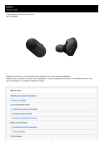
Lien public mis à jour
Le lien public vers votre chat a été mis à jour.